कसरी लगइन गर्ने र FxPro मा पैसा जम्मा गर्ने

FxPro मा कसरी लगइन गर्ने
FxPro [वेब] मा कसरी लगइन गर्ने
पहिले, FxPro गृहपृष्ठमा जानुहोस् र लगइन पृष्ठमा निर्देशित गर्न स्क्रिनको शीर्ष दायाँ कुनामा रहेको "लगइन" बटनमा क्लिक गर्नुहोस्।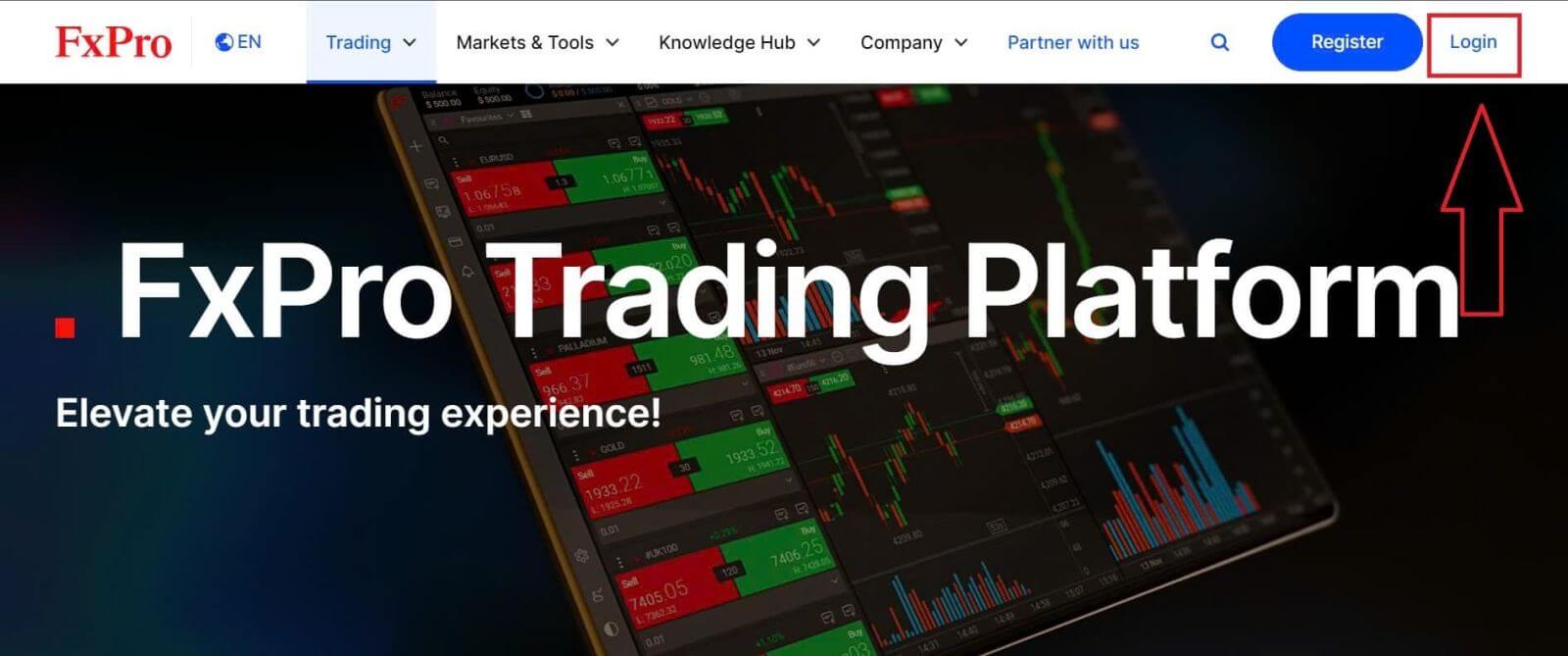
त्यसपछि तपाईलाई लगइन पृष्ठमा निर्देशित गरिनेछ जहाँ तपाईले दर्ता गर्न प्रयोग गर्नुभएको इमेल ठेगाना र पासवर्डको साथ लग इन गर्नुहुनेछ। एकचोटि तपाईंले समाप्त गर्नुभयो, लगइन प्रक्रिया पूरा गर्न "लग इन" मा
क्लिक गर्नुहोस्।
यदि तपाइँसँग अझै FxPro मा खाता छैन भने, निम्न लेखमा निर्देशनहरू पालना गर्नुहोस्: FxPro मा खाता कसरी दर्ता गर्ने ।
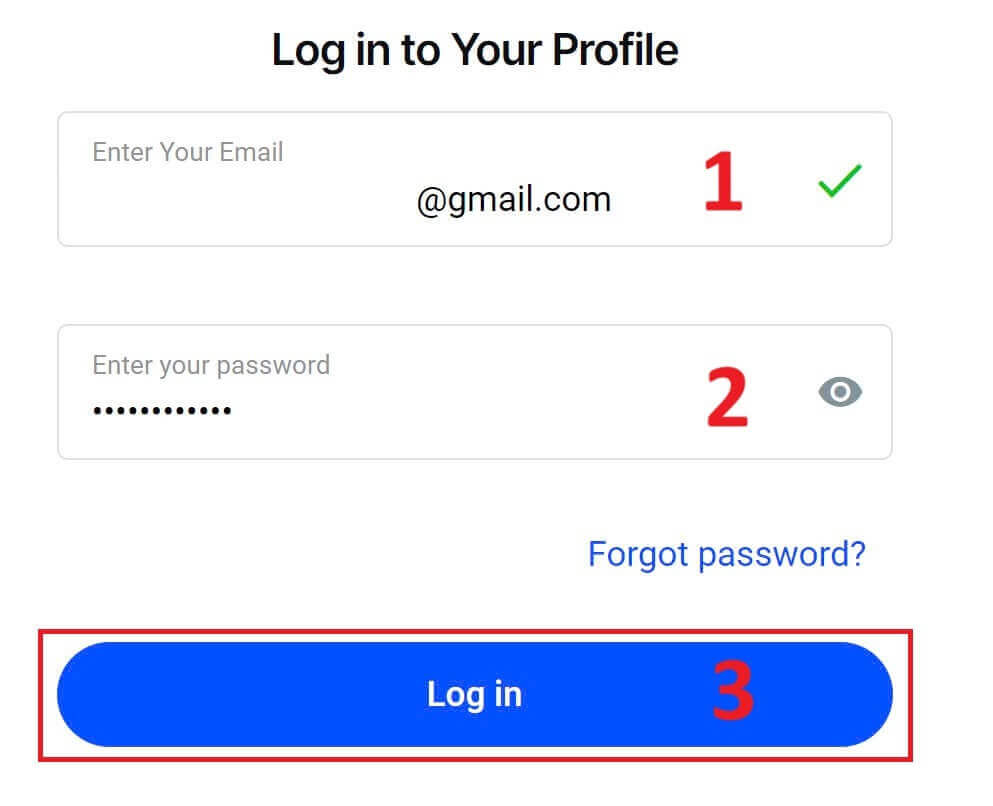
FxPro मा लग इन गर्न सजिलो छ - अब हामीसँग सामेल हुनुहोस्! 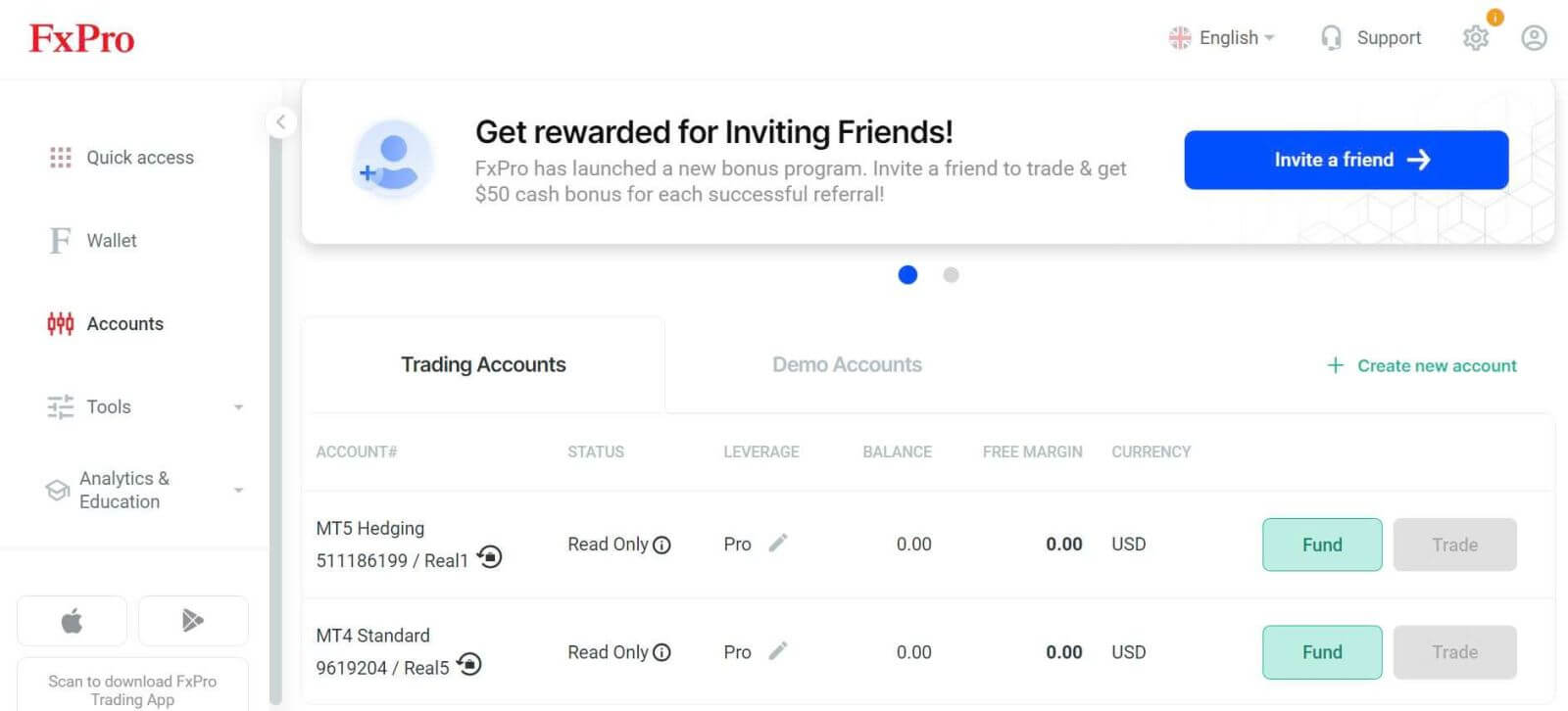
ट्रेडिंग प्लेटफर्ममा कसरी लगइन गर्ने: MT4
FxPro MT4 मा लग इन गर्न, तपाईंलाई पहिले लगइन प्रमाणहरू चाहिन्छ जुन FxPro ले तपाईंको इमेलमा पठाएको थियो जब तपाईंले आफ्नो खाता दर्ता गर्नुभयो र नयाँ व्यापार खाताहरू सिर्जना गर्नुभयो। आफ्नो इमेल सावधानीपूर्वक जाँच गर्न निश्चित हुनुहोस्। 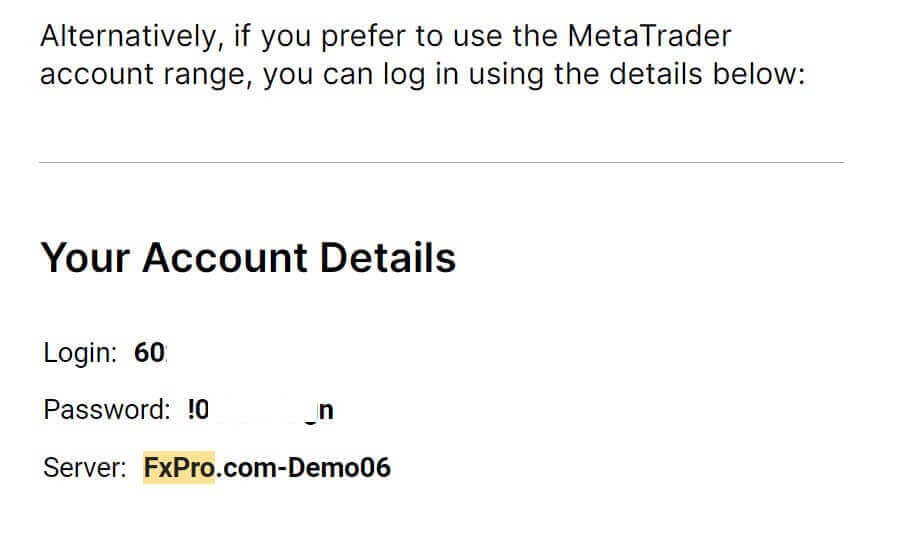
तपाईंको लगइन जानकारीको ठीक तल, ट्रेडिंग प्लेटफर्म पहुँच गर्न "डाउनलोड केन्द्र खोल्नुहोस्"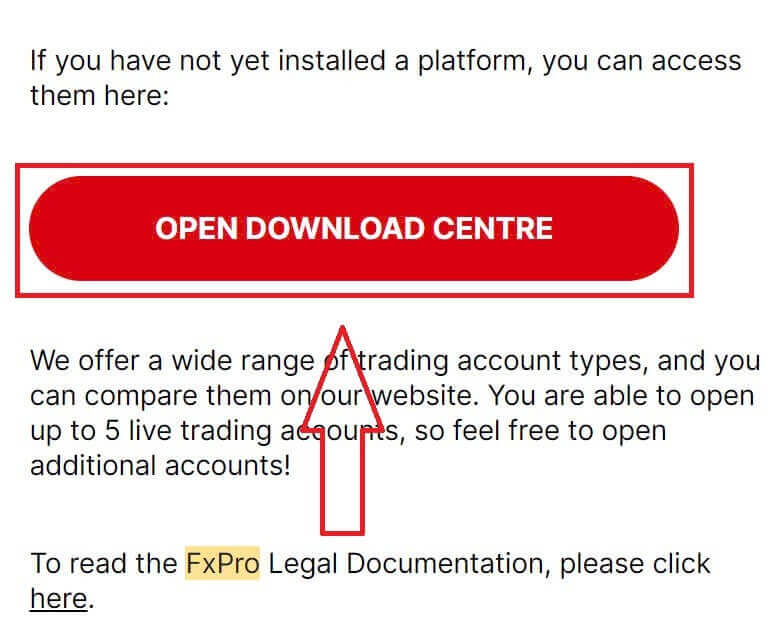
बटन चयन गर्नुहोस्।
प्लेटफर्ममा निर्भर गर्दै, FxPro ले प्रयोगकर्ताहरूलाई सबैभन्दा सुविधाजनक अनुभव सुनिश्चित गर्न विभिन्न व्यापार विकल्पहरू सहित समर्थन गर्दछ:
ग्राहक टर्मिनल डाउनलोड।
मल्टिटर्मिनल डाउनलोड।
WebTrader ब्राउजर।
मोबाइल प्लेटफर्म।
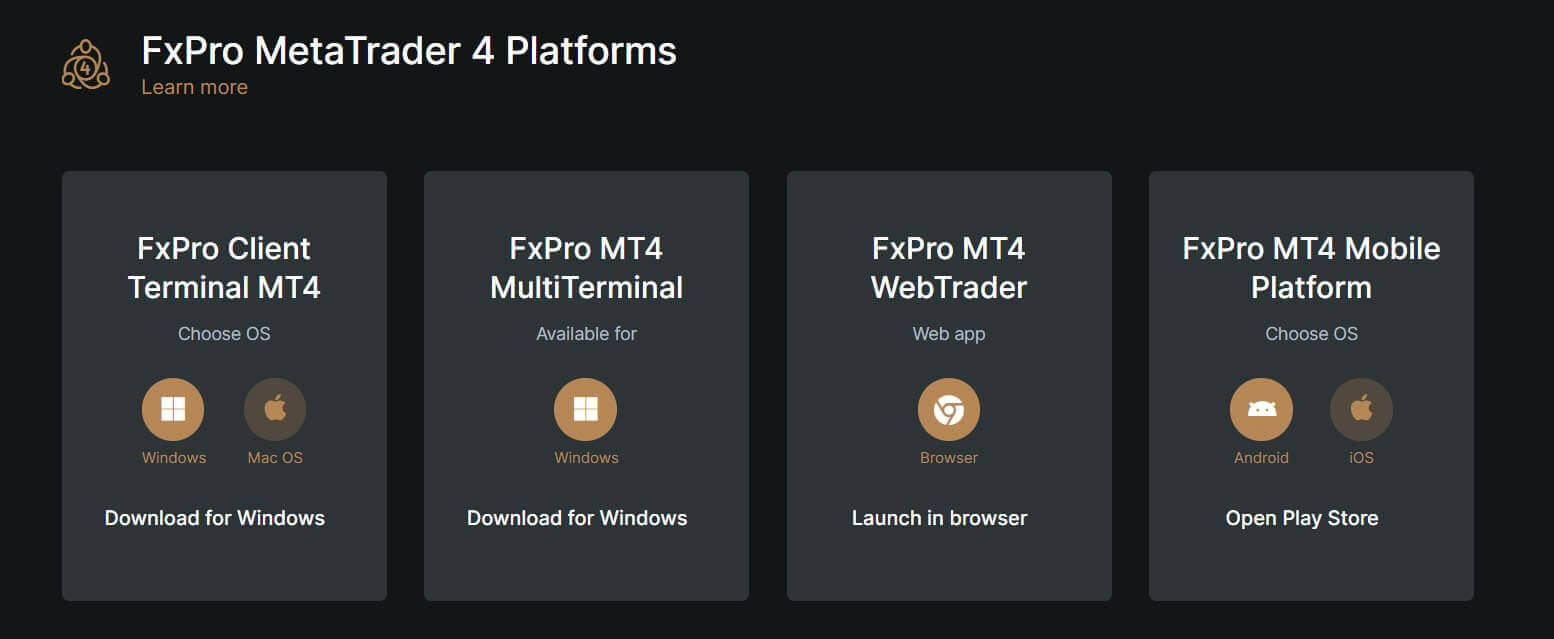
आफ्नो लागि सबैभन्दा सुविधाजनक विकल्प चयन गरेपछि, MT4 खोल्नुहोस् र सर्भर छनोट गरेर सुरु गर्नुहोस् (कृपया नोट गर्नुहोस् कि सर्भरले दर्ता इमेलबाट तपाईंको लगइन प्रमाणहरूमा निर्दिष्ट गरिएको सर्भरसँग मेल खानुपर्छ)।
एकचोटि तपाईंले समाप्त गर्नुभयो, कृपया अगाडि बढ्नको लागि "अर्को"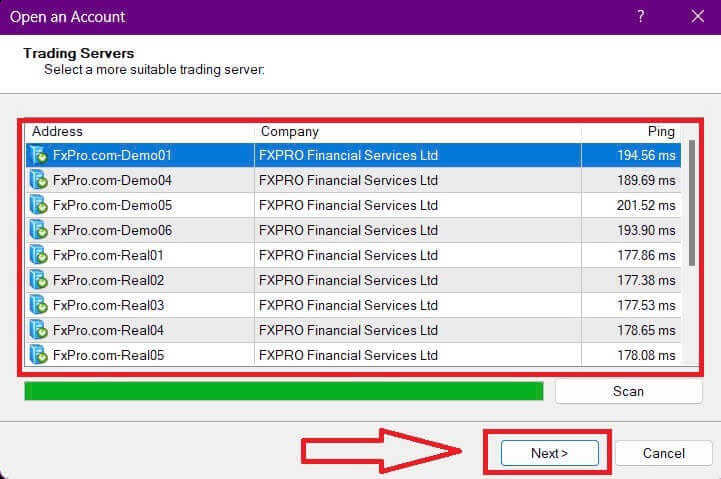
मा क्लिक गर्नुहोस्।
त्यसपछि, देखा पर्ने दोस्रो विन्डोमा, "अवस्थित व्यापार खाता" चयन गर्नुहोस् र सम्बन्धित क्षेत्रहरूमा आफ्नो लगइन प्रमाणहरू प्रविष्ट गर्नुहोस्।
जानकारी पूरा गरेपछि "समाप्त" मा क्लिक गर्नुहोस् । 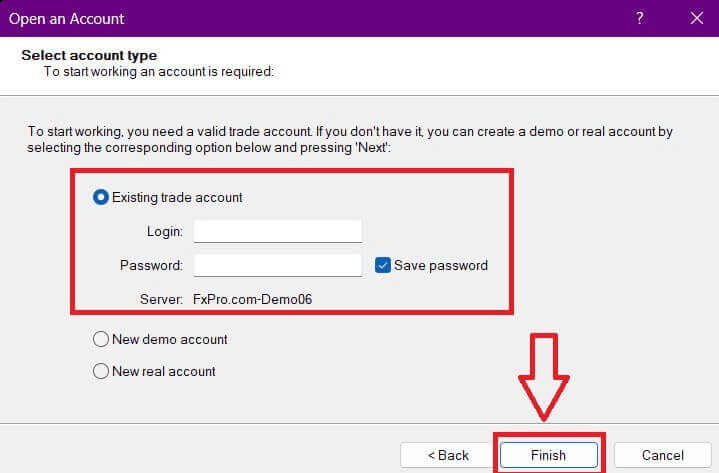
बधाई छ! अब तपाईं MT4 मा व्यापार गर्न सक्नुहुन्छ।
ट्रेडिंग प्लेटफर्ममा कसरी लगइन गर्ने: MT5
FxPro MT5 मा लग इन गर्नको लागि, तपाइँलाई लगइन प्रमाणहरू चाहिन्छ जुन तपाइँले दर्ता गर्दा र तपाइँको ट्रेडिंग खाताहरू सेटअप गर्दा FxPro ले तपाइँको इमेलमा पठाउनुभयो। आफ्नो इमेल राम्ररी जाँच गर्न निश्चित गर्नुहोस्। 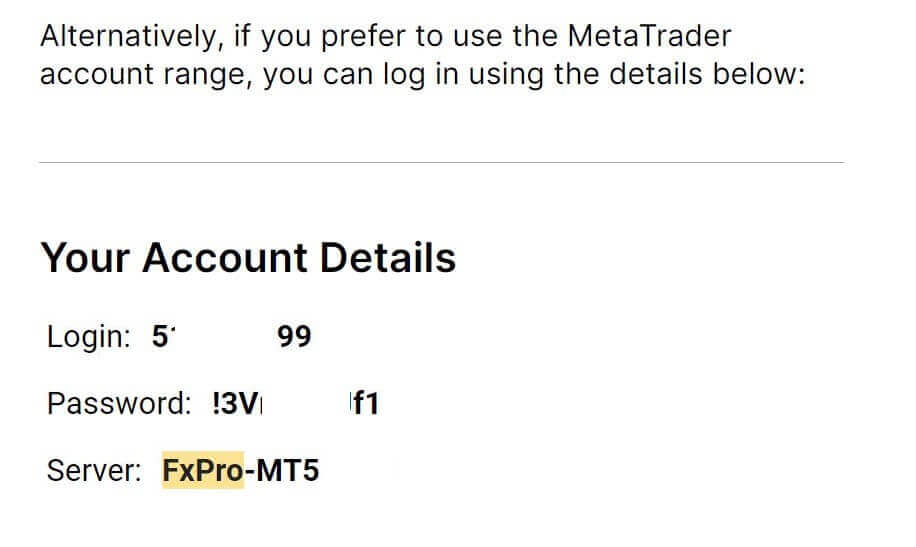
तपाईको लगइन जानकारीको तल, ट्रेडिंग प्लेटफर्ममा पहुँच गर्न "डाउनलोड केन्द्र खोल्नुहोस्"
बटनमा क्लिक गर्नुहोस्।
प्लेटफर्ममा निर्भर गर्दै, FxPro ले सुविधाजनक अनुभव प्रदान गर्न धेरै व्यापार विकल्पहरू प्रदान गर्दछ, जसमा:
ग्राहक टर्मिनल डाउनलोड।
मल्टिटर्मिनल डाउनलोड।
WebTrader ब्राउजर।
मोबाइल प्लेटफर्म।
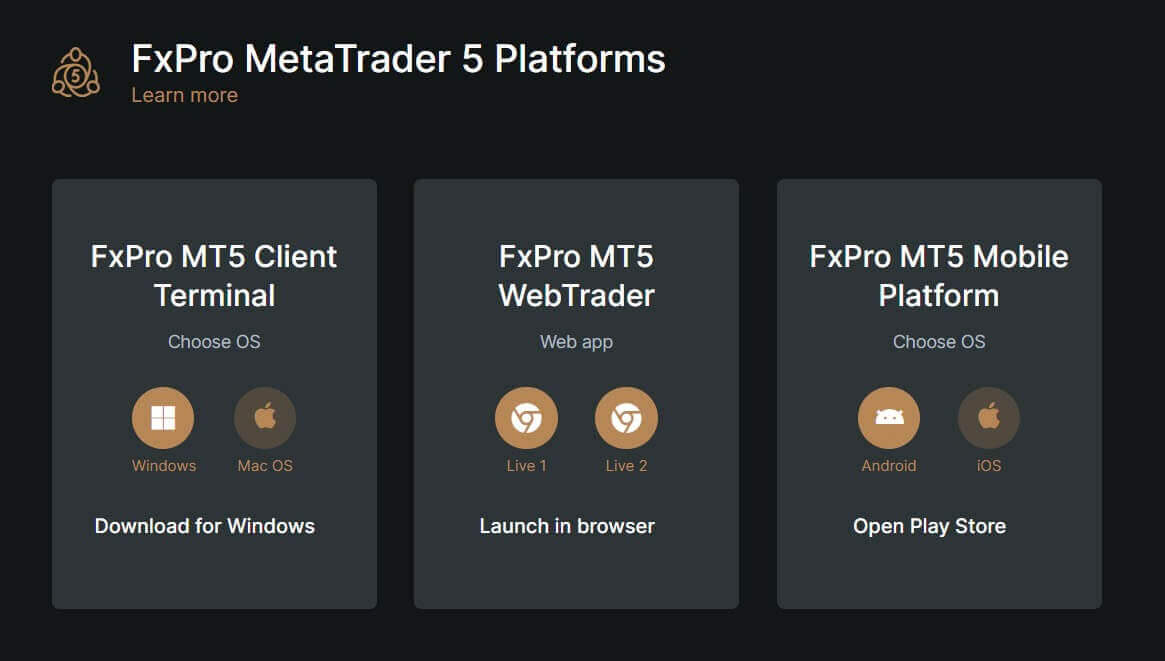
MT5 पहुँच गरेपछि, "अवस्थित ट्रेड खातासँग जडान गर्नुहोस्"
विकल्प चयन गर्नुहोस् र आफ्नो लगइन जानकारी प्रविष्ट गर्नुहोस् साथै तपाईंको इमेलमा भएको एकसँग मेल खाने सर्भर छनोट गर्नुहोस्। त्यसपछि, प्रक्रिया पूरा गर्न "समाप्त"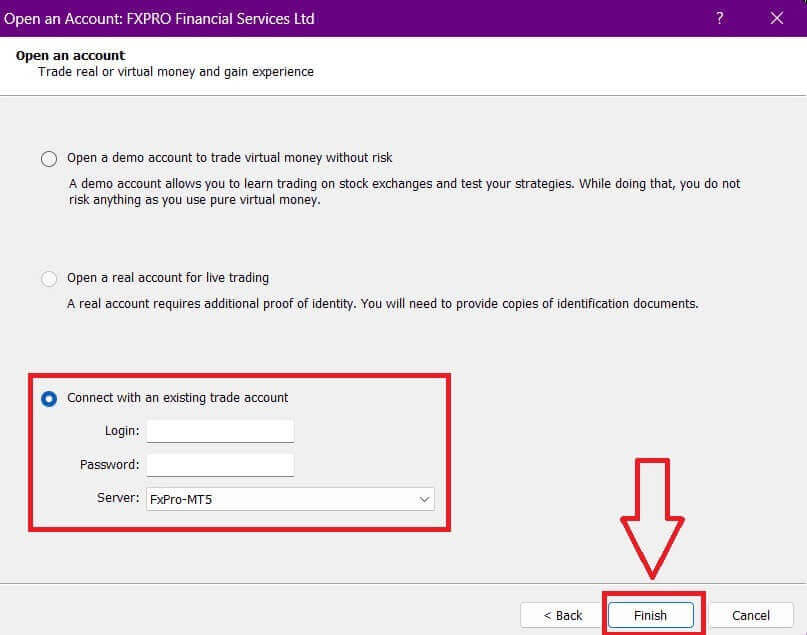
मा क्लिक गर्नुहोस्।
FxPro मार्फत MT5 मा सफलतापूर्वक लग इन गरेकोमा बधाई छ। ट्रेडिङ मास्टर बन्ने यात्रामा तपाईलाई ठूलो सफलताको कामना! 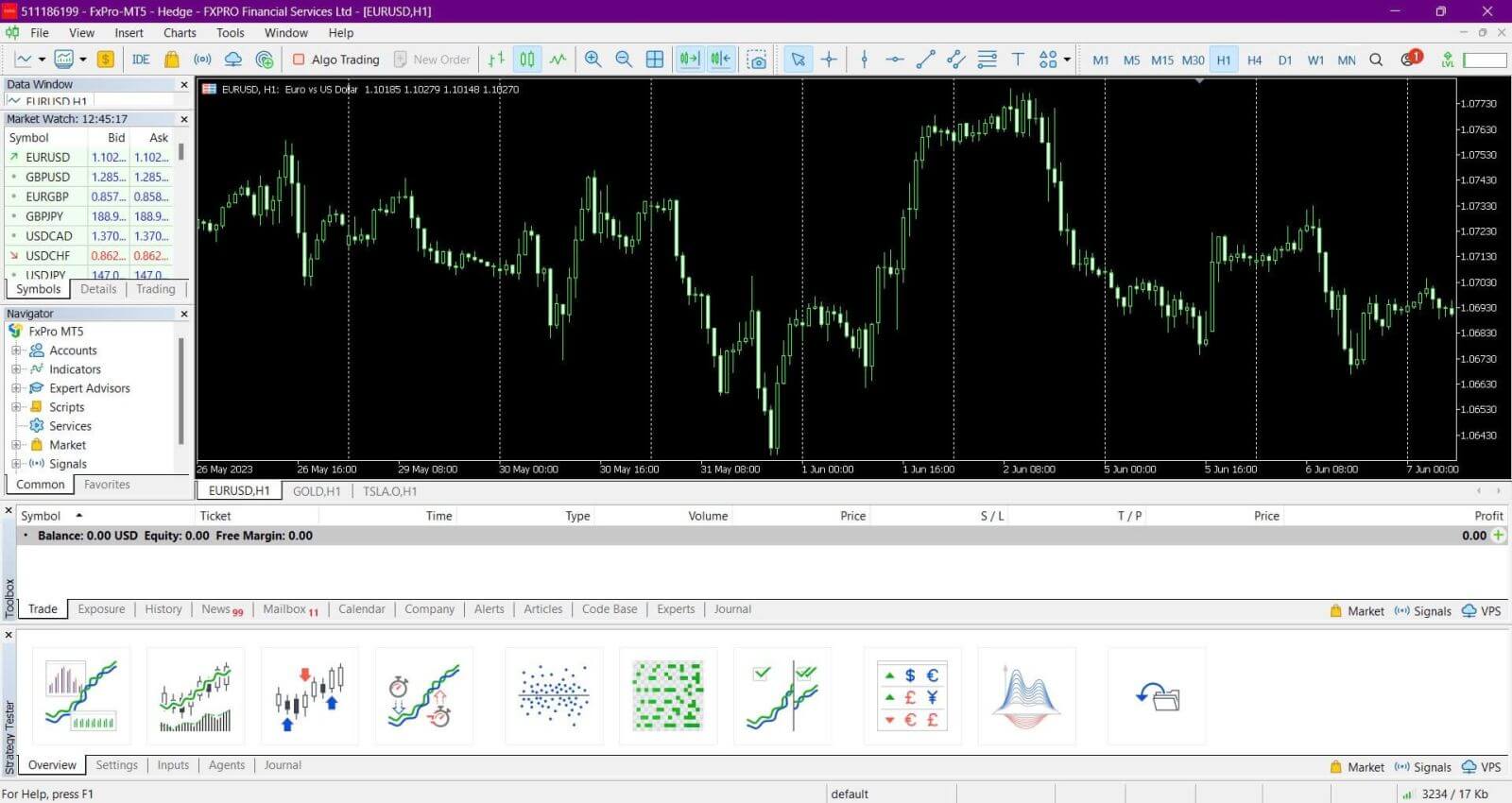
FxPro [एप] मा कसरी लगइन गर्ने
पहिले, आफ्नो मोबाइल उपकरणमा एप स्टोर वा Google Play खोल्नुहोस्, त्यसपछि "FxPro: Online Trading Broker" खोज्नुहोस् र एप डाउनलोड गर्नुहोस् । 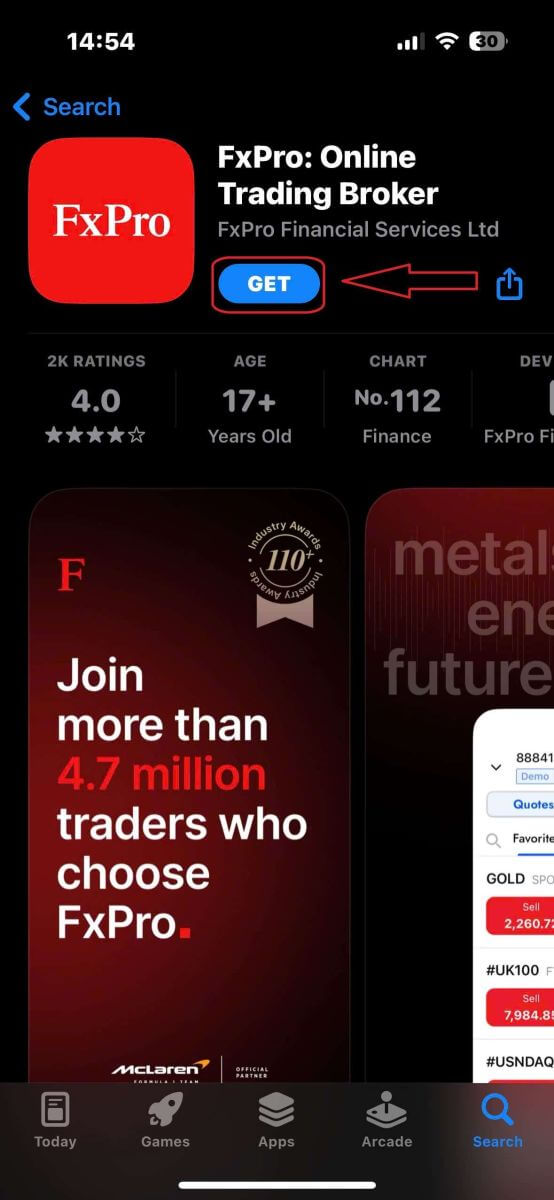
एप स्थापना गरेपछि, यसलाई खोल्नुहोस् र खाता दर्ता प्रक्रिया सुरु गर्न "FxPro सँग दर्ता गर्नुहोस्" चयन गर्नुहोस्।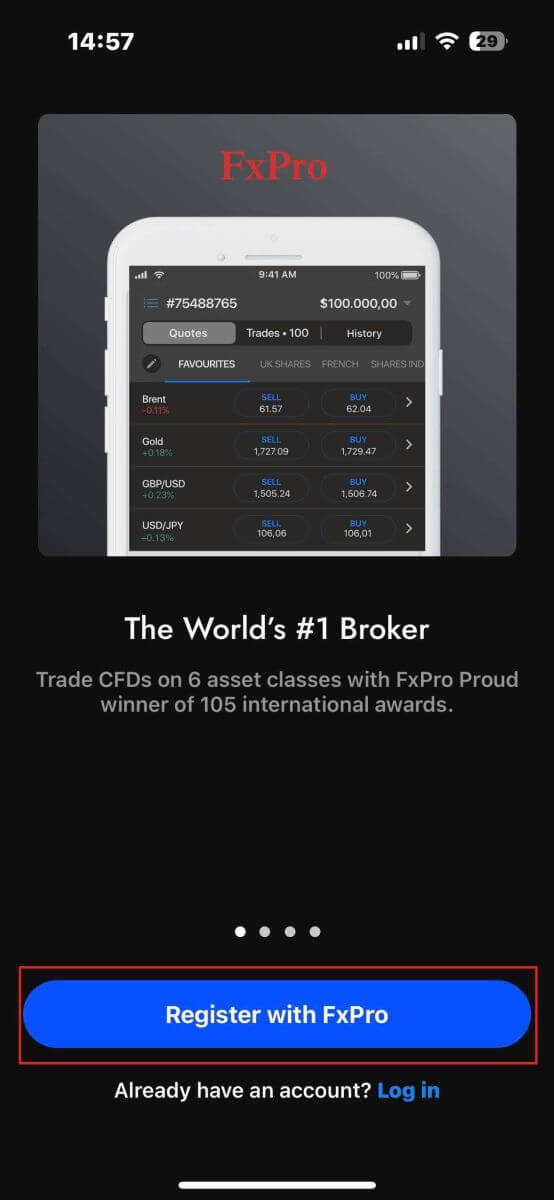
मोबाइल एप स्थापना गरिसकेपछि, कृपया तपाईंले दर्ता गर्न प्रयोग गर्नुभएको इमेल ठेगाना र पासवर्डको साथ लग इन गर्नुहोस्। एकचोटि तपाईंले समाप्त गर्नुभयो, लगइन प्रक्रिया पूरा गर्न "लग इन"
ट्याप गर्नुहोस्।
यदि तपाइँसँग अझै FxPro मा खाता छैन भने, निम्न लेखमा निर्देशनहरू पालना गर्नुहोस्: FxPro मा खाता कसरी दर्ता गर्ने । 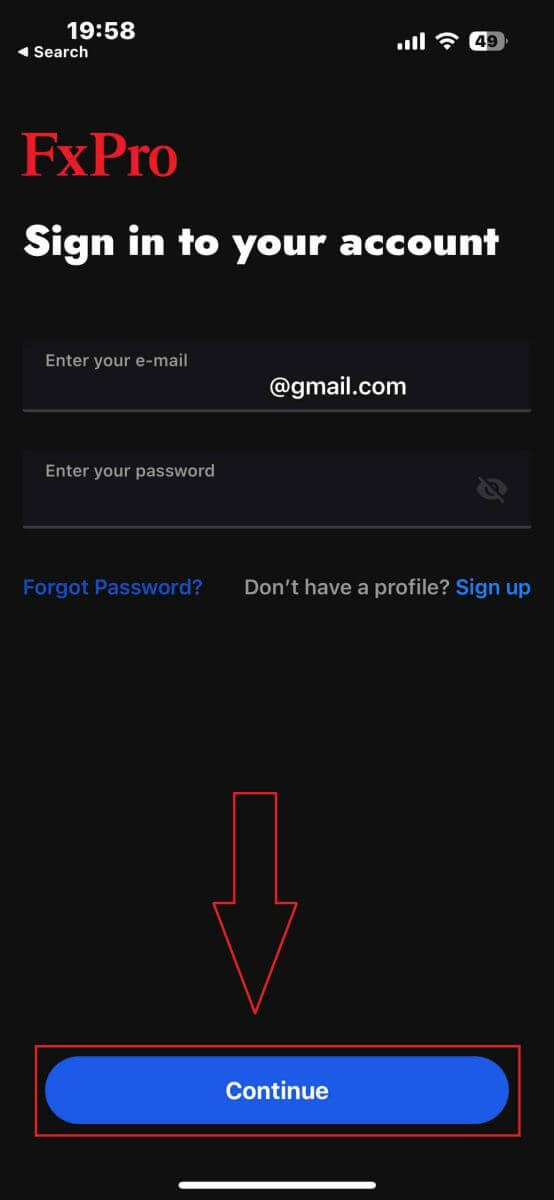
FxPro मोबाइल एपमा सफलतापूर्वक लग इन गरेकोमा बधाई छ। हामीसँग सामेल हुनुहोस् र कुनै पनि समय, कहीं पनि व्यापार गर्नुहोस्!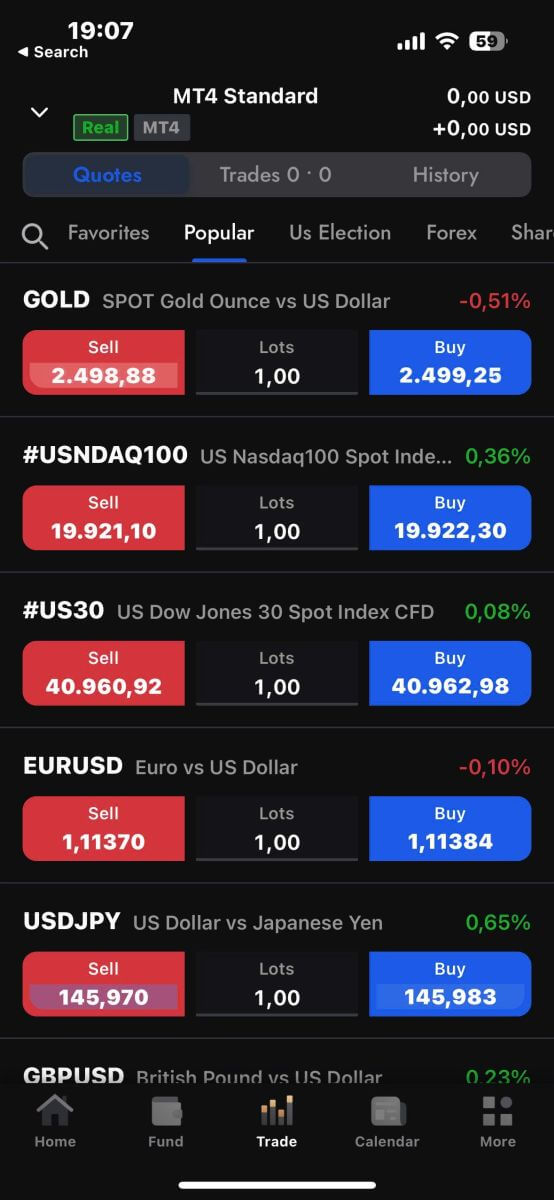
कसरी आफ्नो FxPro पासवर्ड पुन: प्राप्ति गर्ने
आफ्नो पासवर्ड रिकभर गर्नको लागि, FxPro वेबसाइटमा गएर र पृष्ठको शीर्ष दायाँ कुनामा रहेको "लगइन"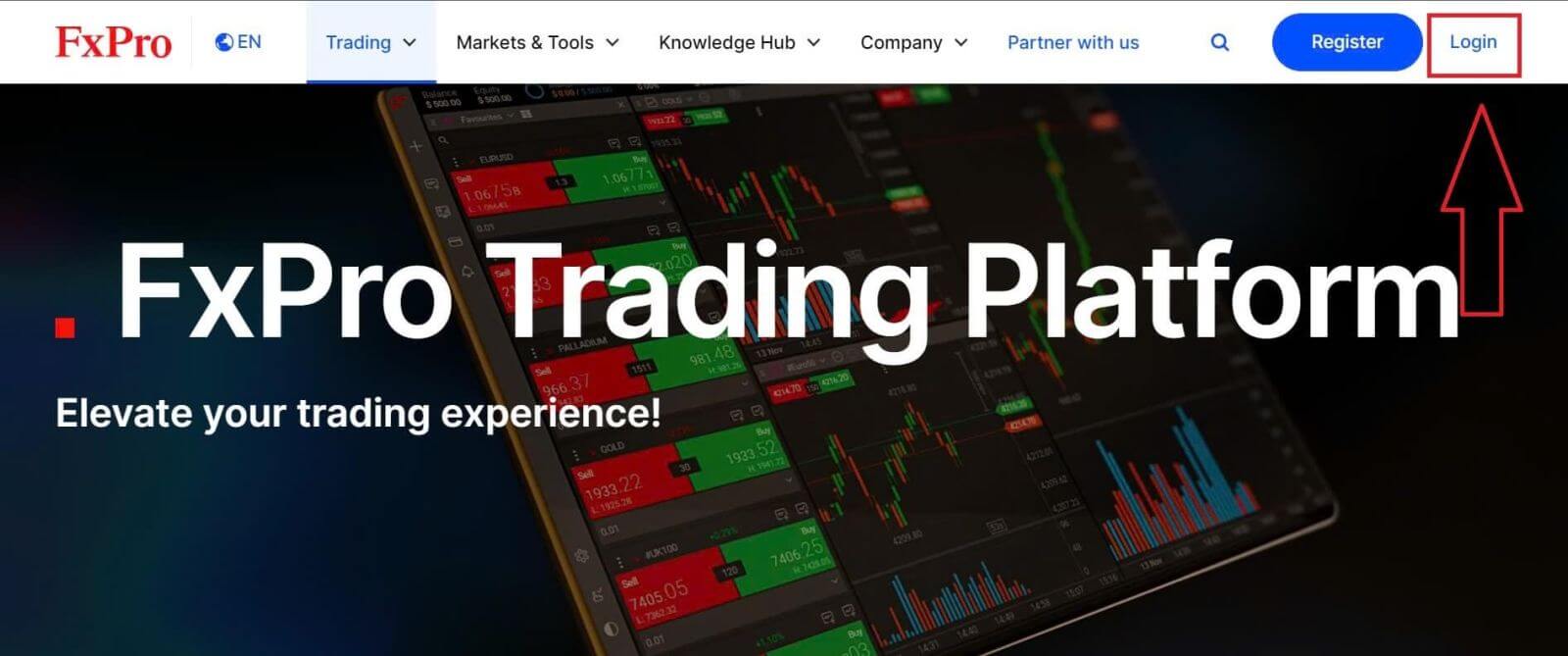
बटनमा क्लिक गरेर सुरु गर्नुहोस्।
त्यसपछि तपाईंलाई लगइन पृष्ठमा निर्देशित गरिनेछ। यहाँ, "पासवर्ड बिर्सनुभयो?" मा क्लिक गर्नुहोस्। लिङ्क (वर्णनात्मक छविमा देखाइएको रूपमा) प्रक्रिया सुरु गर्न। 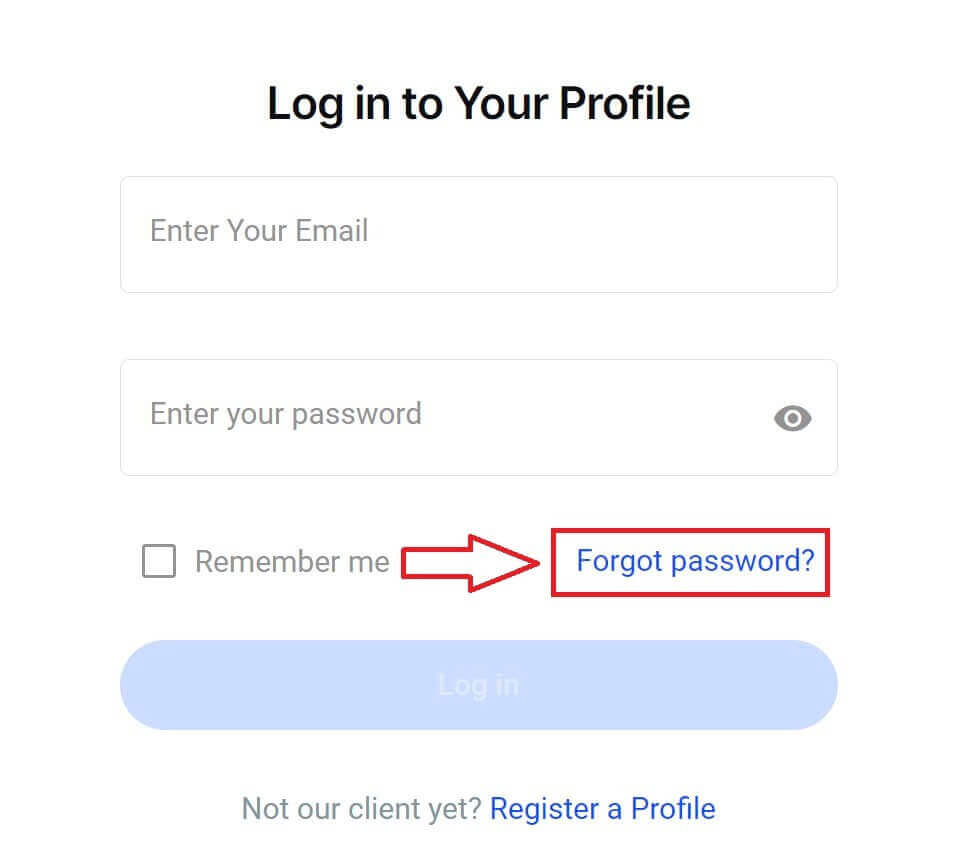
सुरु गर्न, पहिले, तपाईंले आफ्नो खाता दर्ता गर्न प्रयोग गर्नुभएको इमेल ठेगाना प्रविष्ट गर्नुहोस्। त्यसपछि "पासवर्ड रिसेट गर्नुहोस्" चयन गर्नुहोस्।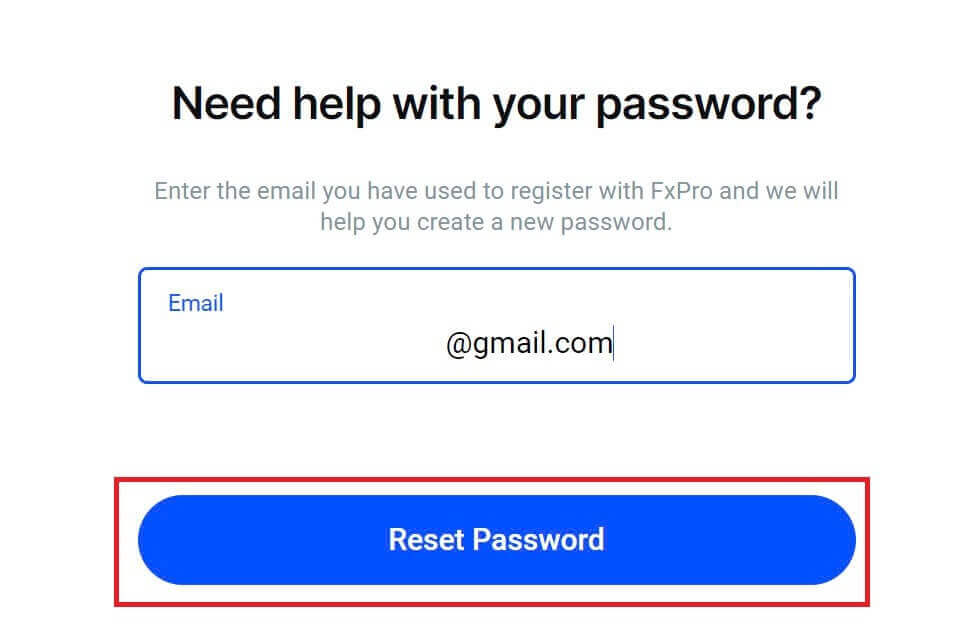
तुरुन्तै, तपाईको पासवर्ड रिसेट गर्न निर्देशन सहितको इमेल त्यो इमेल ठेगानामा पठाइनेछ। आफ्नो इनबक्स सावधानीपूर्वक जाँच गर्न निश्चित हुनुहोस्। 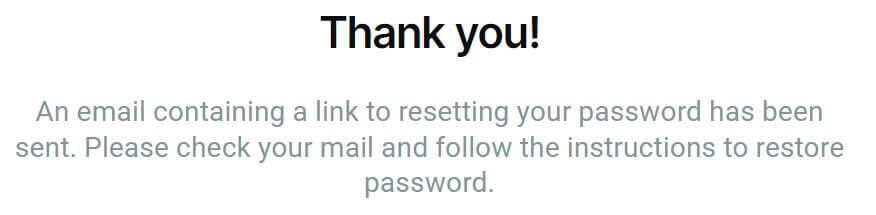
तपाईंले भर्खरै प्राप्त गर्नुभएको इमेलमा, तल स्क्रोल गर्नुहोस् र पासवर्ड रिसेट पृष्ठमा निर्देशित गर्न "पासवर्ड परिवर्तन गर्नुहोस्"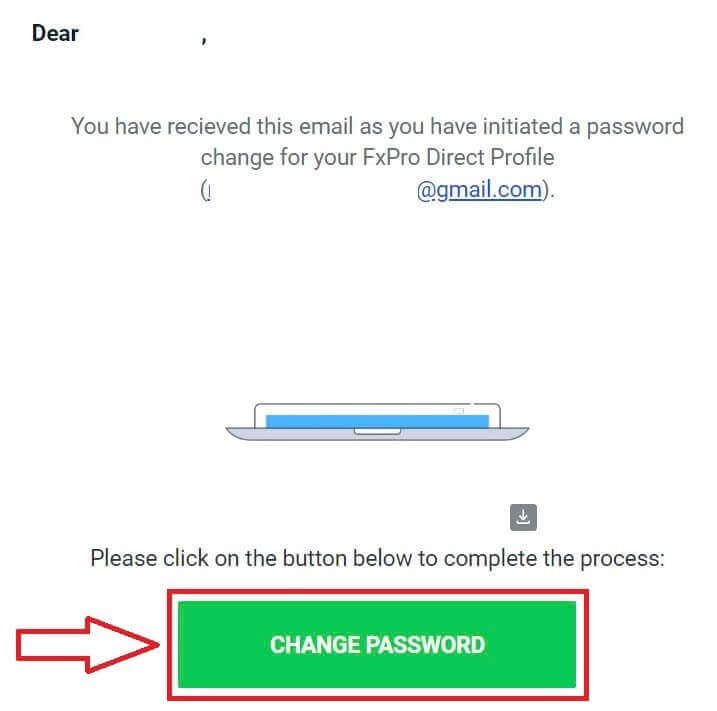
बटनमा क्लिक गर्नुहोस्।
यस पृष्ठमा, तपाईंको नयाँ पासवर्ड दुवै क्षेत्रहरूमा प्रविष्ट गर्नुहोस् (नोट गर्नुहोस् कि तपाईंको पासवर्ड कम्तिमा 8 वर्ण लामो हुनुपर्छ, कम्तिमा 1 ठूलो अक्षर, 1 नम्बर, र 1 विशेष क्यारेक्टर सहित - यो अनिवार्य आवश्यकता हो)। 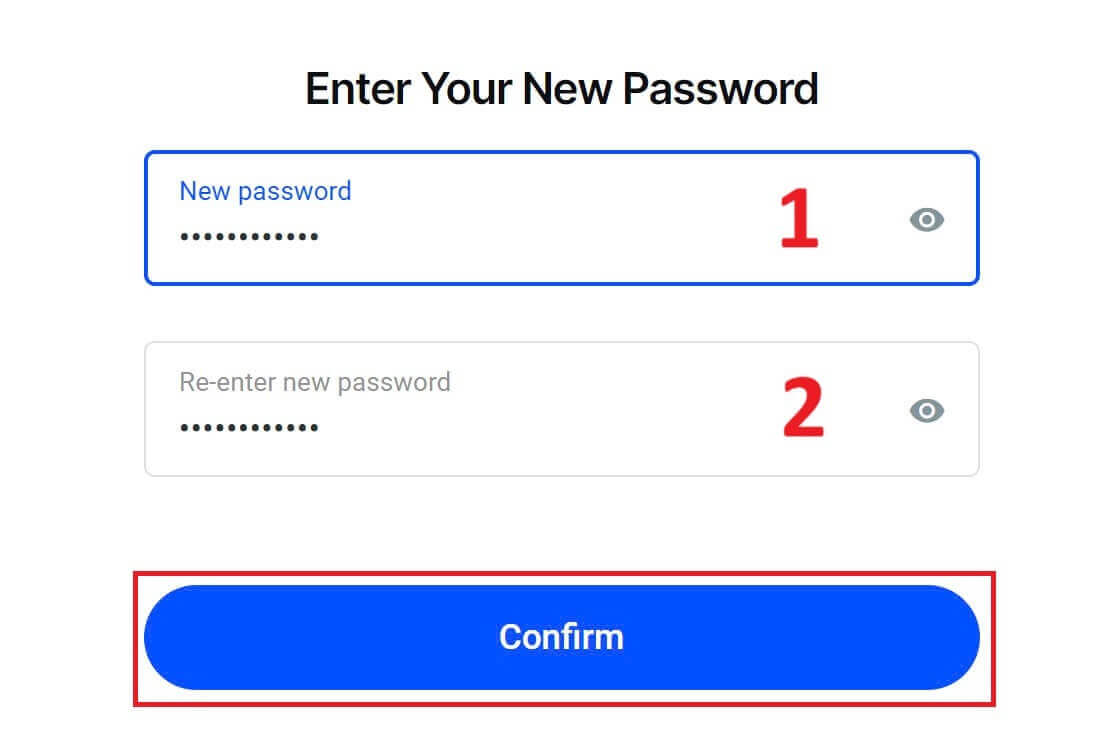
FxPro मार्फत आफ्नो पासवर्ड सफलतापूर्वक रिसेट गरेकोमा बधाई छ। FxPro ले आफ्ना प्रयोगकर्ताहरूको सुरक्षा र सुरक्षालाई प्राथमिकता दिन्छ भनी देख्न पाउनु राम्रो छ। 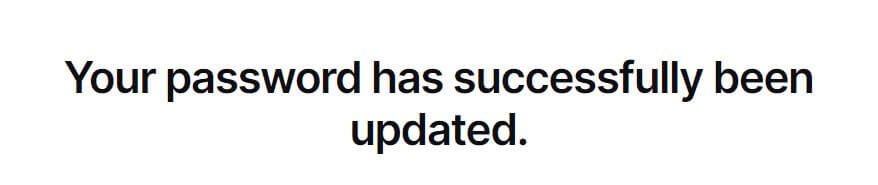
म मेरो FxPro ड्यासबोर्डमा लग इन गर्न सक्दिन
तपाईंको ड्यासबोर्डमा लग इन गर्न कठिनाइहरूको अनुभव गर्नु निराशाजनक हुन सक्छ, तर तपाईंलाई समस्या समाधान गर्न मद्दतको लागि यहाँ एउटा चेकलिस्ट छ:
प्रयोगकर्ता नाम जाँच गर्नुहोस्
सुनिश्चित गर्नुहोस् कि तपाईंले आफ्नो पूर्ण दर्ता गरिएको इमेल ठेगाना प्रयोगकर्ता नामको रूपमा प्रयोग गर्नुभएको छ। व्यापार खाता नम्बर वा तपाईंको नाम प्रयोग नगर्नुहोस्।
पासवर्ड जाँच
तपाईंले दर्ता गर्दा सेट गर्नुभएको PA पासवर्ड प्रयोग गर्नुहोस्।
जानीजानी कुनै अतिरिक्त खाली ठाउँहरू थपिएका छैनन् भनी प्रमाणित गर्नुहोस्, विशेष गरी यदि तपाईंले पासवर्ड प्रतिलिपि गरेर टाँस्नुभयो भने। यदि समस्या जारी रह्यो भने यसलाई म्यानुअल रूपमा प्रविष्ट गर्ने प्रयास गर्नुहोस्।
क्याप्स लक सक्रिय छ कि छैन जाँच गर्नुहोस्, किनकि पासवर्डहरू केस-संवेदनशील छन्।
यदि तपाईंले आफ्नो पासवर्ड बिर्सनुभएको छ भने, तपाईंले आफ्नो व्यक्तिगत क्षेत्र पासवर्ड रिसेट गर्न यो लिङ्क प्रयोग गरेर यसलाई रिसेट गर्न सक्नुहुन्छ।
खाता जाँच गर्नुहोस्
यदि तपाईंको खाता पहिले FxPro मार्फत बन्द गरिएको थियो भने, तपाईंले त्यो PA वा इमेल ठेगाना फेरि प्रयोग गर्न सक्नुहुने छैन। नयाँ दर्ता गर्नको लागि फरक इमेल ठेगानाको साथ नयाँ PA सिर्जना गर्नुहोस्।
हामी आशा गर्छौं कि यसले मद्दत गर्दछ! यदि तपाईंले कुनै थप समस्याहरू सामना गर्नुभयो भने, कृपया सहयोगको लागि हाम्रो समर्थन टोलीलाई सम्पर्क गर्नुहोस्।
बारम्बार सोधिने प्रश्नहरू (FAQ)
म कसरी मेरो ट्रेडिंग खाताको लाभ उठाउन सक्छु?
FxPro Direct मा लग इन गर्नुहोस्, 'My Accounts' मा जानुहोस्, तपाईंको खाता नम्बरको छेउमा रहेको पेन्सिल आइकनमा क्लिक गर्नुहोस्, र ड्रप-डाउन मेनुबाट 'चेन्ज लिभरेज' चयन गर्नुहोस्।
कृपया ध्यान दिनुहोस् कि तपाईंको ट्रेडिंग खाताको लिभरेज परिवर्तन गर्नको लागि, सबै खुला स्थानहरू बन्द हुनुपर्छ।
नोट: तपाईलाई उपलब्ध अधिकतम लिभरेज तपाईको अधिकार क्षेत्रको आधारमा फरक हुन सक्छ।
म कसरी मेरो खाता पुन: सक्रिय गर्न सक्छु?
कृपया ध्यान दिनुहोस् कि प्रत्यक्ष खाताहरू 3 महिनाको निष्क्रियता पछि असक्षम हुन्छन्, तर तपाईंले तिनीहरूलाई पुन: सक्रिय गर्न सक्नुहुन्छ। दुर्भाग्यवश, डेमो खाताहरू पुन: सक्रिय गर्न सकिँदैन, तर तपाईंले FxPro Direct मार्फत थप खाताहरू खोल्न सक्नुहुन्छ।
के तपाईको प्लेटफर्महरू म्याकसँग उपयुक्त छन्?
FxPro MT4 र FxPro MT5 ट्रेडिंग प्लेटफर्महरू दुबै म्याकसँग मिल्दो छन् र हाम्रो डाउनलोड केन्द्रबाट डाउनलोड गर्न सकिन्छ। कृपया ध्यान दिनुहोस् कि वेब-आधारित FxPro cTrader र FxPro cTrader प्लेटफर्महरू MAC मा पनि उपलब्ध छन्।
के तपाइँ तपाइँको प्लेटफर्ममा ट्रेडिंग एल्गोरिदम को प्रयोग को अनुमति दिनुहुन्छ?
हो। विशेषज्ञ सल्लाहकारहरू हाम्रो FxPro MT4 र FxPro MT5 प्लेटफर्महरूसँग पूर्ण रूपमा उपयुक्त छन्, र cTrader Automate हाम्रो FxPro cTrader प्लेटफर्ममा प्रयोग गर्न सकिन्छ। यदि तपाइँसँग विशेषज्ञ सल्लाहकारहरू र cTrader स्वचालित सम्बन्धमा कुनै प्रश्नहरू छन् भने, कृपया हाम्रो ग्राहक समर्थनलाई [email protected] मा सम्पर्क गर्नुहोस्।
ट्रेडिंग प्लेटफर्महरू MT4-MT5 कसरी डाउनलोड गर्ने?
तपाईंले FxPro Direct मा दर्ता र लग इन गरेपछि, तपाईंले प्रत्येक खाता नम्बरको छेउमा, तपाईंको 'खाता' पृष्ठमा सहज रूपमा प्रदर्शित हुने सान्दर्भिक प्लेटफर्म लिङ्कहरू देख्नुहुनेछ। त्यहाँबाट तपाइँ सिधै डेस्कटप प्लेटफर्महरू स्थापना गर्न सक्नुहुन्छ, वेबट्रेडर खोल्नुहोस्, वा मोबाइल एपहरू स्थापना गर्नुहोस्।
वैकल्पिक रूपमा, मुख्य वेबसाइटबाट, "सबै उपकरणहरू" खण्डमा जानुहोस् र "डाउनलोड केन्द्र" खोल्नुहोस्।
उपलब्ध सबै प्लेटफर्महरू हेर्न तल स्क्रोल गर्नुहोस्। धेरै प्रकारका टर्मिनलहरू प्रदान गरिएका छन्: डेस्कटप, वेब संस्करण, र मोबाइल अनुप्रयोगको लागि।
आफ्नो अपरेटिङ सिस्टम चयन गर्नुहोस् र "डाउनलोड" मा क्लिक गर्नुहोस्। प्लेटफर्म अपलोड स्वतः सुरु हुनेछ।
आफ्नो कम्प्युटरबाट सेटअप कार्यक्रम चलाउनुहोस् र "अर्को" मा क्लिक गरेर प्रम्प्टहरू पालना गर्नुहोस्।
स्थापना पूरा भएपछि, तपाईंले FxPro Direct मा ट्रेडिंग खाता दर्ता पछि आफ्नो इमेलमा प्राप्त गर्नुभएको विशिष्ट खाता विवरणहरू लग इन गर्न सक्नुहुन्छ। अब FxPro सँग तपाईंको व्यापार सुरु हुन सक्छ!
म कसरी cTrader प्लेटफर्ममा लग इन गर्न सक्छु?
तपाइँको cTrader cTID तपाइँलाई इमेल मार्फत पठाइन्छ एक पटक तपाइँको खाताको सिर्जना पुष्टि भएपछि।
cTID ले एउटा लगइन र पासवर्ड प्रयोग गरेर सबै FxPro cTrader खाताहरू (डेमो लाइभ) पहुँच गर्न अनुमति दिन्छ।
पूर्वनिर्धारित रूपमा, तपाइँको cTID इमेल तपाइँको प्रोफाइलको दर्ता इमेल ठेगाना हुनेछ, र तपाइँ तपाइँको आफ्नै प्राथमिकतामा पासवर्ड परिवर्तन गर्न सक्नुहुन्छ।
एक पटक cTID मार्फत लग इन गरेपछि, तपाईंले आफ्नो प्रोफाइल अन्तर्गत दर्ता भएका कुनै पनि FxPro cTrader खाताहरू बीच स्विच गर्न सक्षम हुनुहुनेछ।
FxPro मा पैसा कसरी जम्मा गर्ने
FxPro वालेट के हो?
FxPro वालेट एक व्यक्तिगत जोखिम व्यवस्थापन उपकरण हो जसले केन्द्रीय खाताको रूपमा काम गर्दछ जहाँबाट तपाईंले केही सरल क्लिकहरूमार्फत आफ्ना अन्य सबै व्यापारिक खाताहरूमा पैसा स्थानान्तरण गर्न सक्नुहुन्छ। तपाईंको खातामा सीधै रकम जम्मा गर्नुको सट्टा तपाईंको FxPro वालेटमा जम्मा गर्ने मुख्य फाइदा यो हो कि तपाईंको जम्मा गरिएको रकम तपाईंको व्यापार खातामा हुन सक्ने कुनै पनि खुला स्थानहरूबाट पूर्ण रूपमा सुरक्षित हुन्छ।
जम्मा सुझावहरू
तपाईंको FxPro खातामा रकम जुटाउन छिटो र सीधा छ। यहाँ परेशानी-मुक्त निक्षेप सुनिश्चित गर्न केही सुझावहरू छन्:
FxPro वालेटले अनिवार्य प्रमाणीकरण प्रक्रिया पूरा गरेपछि मात्र भुक्तानी विधिहरू देखाउँछ।
न्यूनतम जम्मा आवश्यकताहरू USD 100 वा समकक्ष मुद्राहरूबाट सुरु हुन्छ।
तपाईंको छनौट गरिएको भुक्तानी प्रणालीको लागि न्यूनतम जम्मा आवश्यकताहरू प्रमाणित गर्नुहोस्।
तपाईंको भुक्तानी सेवाहरू तपाईंको नाममा हुनुपर्छ र FxPro खाता धारकको नामसँग मेल खान्छ।
तपाईंको खाता नम्बर र कुनै पनि महत्त्वपूर्ण व्यक्तिगत जानकारी सहित सबै विवरणहरू सही रूपमा प्रविष्ट गरिएको छ कि छैन भनेर डबल-जाँच गर्नुहोस्।
सबै जम्मा र निकासीहरू FxPro पक्षबाट कुनै कमीशन बिना प्रक्रिया गरिन्छ।
तपाईंको FxPro खातामा कुनै पनि समय, 24/7 रकम थप्नको लागि तपाईंको FxPro ड्यासबोर्डको FxPro वालेट खण्डमा जानुहोस्।
FxPro मा कसरी जम्मा गर्ने [वेब]
बैंक कार्ड
पहिले, आफ्नो FxPro खातामा लग इन गर्नुहोस् र स्क्रिनको बाँया छेउमा रहेको FxPro वालेटमा क्लिक गर्नुहोस्, त्यसपछि सुरु गर्न "FUND"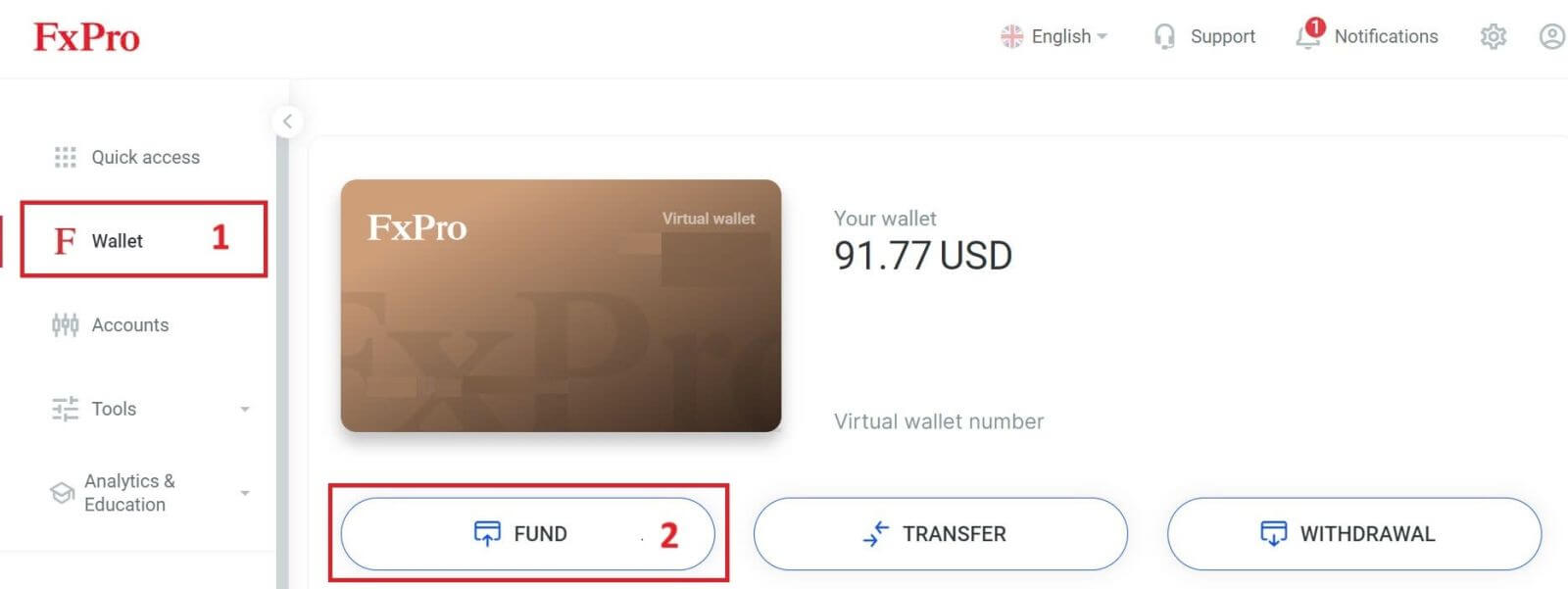
बटन चयन गर्नुहोस्।
अर्को पृष्ठमा, भुक्तानी विधि चयन गर्दा, "क्रेडिट/डेबिट कार्ड" मा क्लिक गर्नुहोस् तपाईंको बैंक कार्ड तपाईंको FxPro वालेटमा जम्मा गर्नको लागि प्रयोग गर्नको लागि
हामी भिसा, भिसा इलेक्ट्रोन, भिसा डेल्टा, मास्टरकार्ड, मेस्ट्रो इन्टरनेशनल, सहित क्रेडिट/डेबिट कार्डहरू स्वीकार गर्छौं। र Maestro UK। 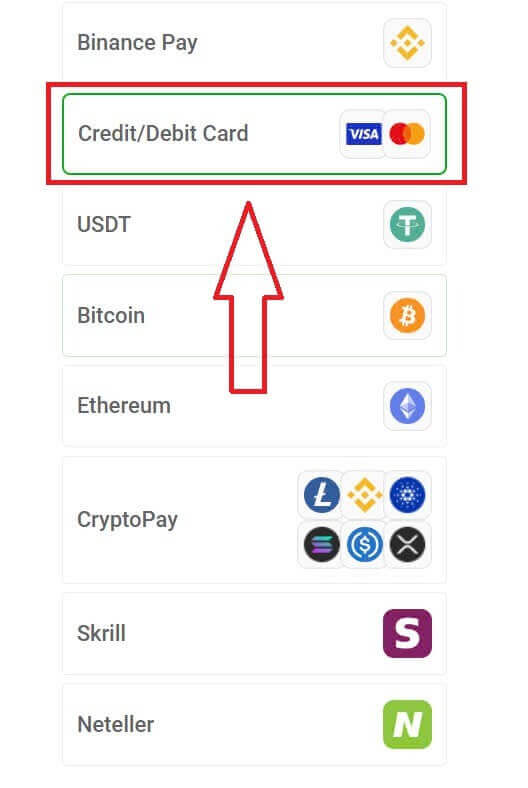
त्यसपछि निम्न जानकारी भर्नको लागि एउटा सानो फारम देखा पर्नेछ:
कार्ड नम्बर।
म्याद सकिने मिति।
CVV।
तपाईले जम्मा गर्न चाहानु भएको ब्यालेन्स रकम र यसको बराबरको मुद्रा।
फारम पूरा गरेपछि र सबै जानकारी मान्य छ भनी सुनिश्चित गरेपछि, जारी राख्न "अगाडि बढ्नुहोस्"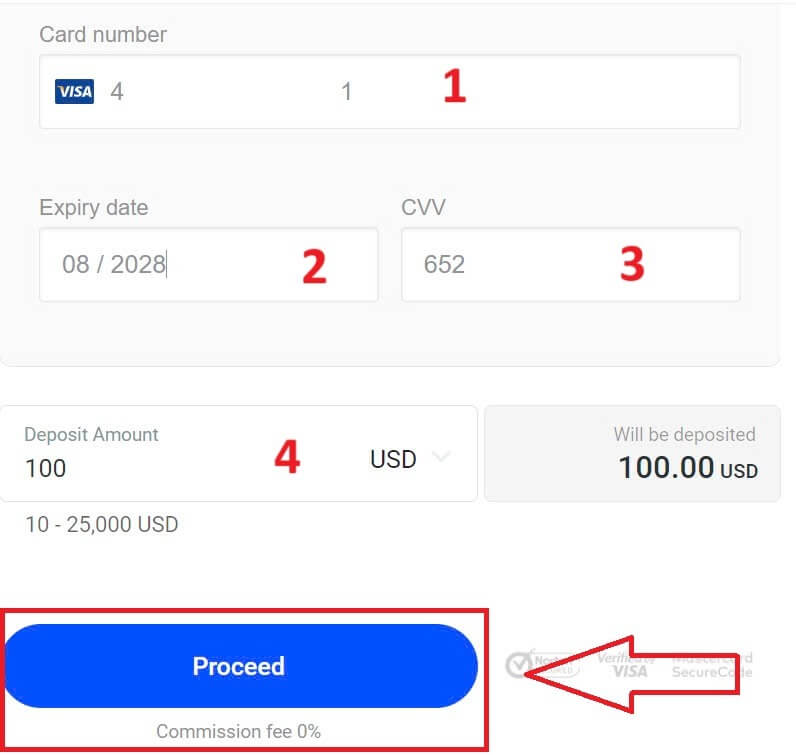
चयन गर्नुहोस्।
निक्षेप लेनदेन पूरा भएपछि सन्देश पुष्टि हुनेछ।
कहिलेकाहीँ, तपाईंले जम्मा अन्तिम रूप दिनु अघि अतिरिक्त चरणको रूपमा आफ्नो बैंकले पठाएको OTP प्रविष्ट गर्न आवश्यक पर्दछ। एक पटक जम्मा गर्नको लागि बैंक कार्ड प्रयोग गरिसकेपछि, यो स्वचालित रूपमा तपाईंको FxPro वालेटमा थपिनेछ र भविष्यमा जम्मा गर्नका लागि चयन गर्न सकिन्छ।
इलेक्ट्रोनिक भुक्तानी प्रणाली (EPS)
इलेक्ट्रोनिक भुक्तानीहरू तिनीहरूको गति र सुविधाको कारण बढ्दो लोकप्रिय हुँदैछ। नगदरहित भुक्तानीले समय बचत गर्छ र पूरा गर्न सजिलो हुन्छ।
पहिले, आफ्नो FxPro खातामा लग इन गर्नुहोस् र स्क्रिनको बायाँ-पट्टि रहेको FxPro वालेट खण्डमा नेभिगेट गर्नुहोस्। सुरु गर्न "FUND" बटनमा क्लिक गर्नुहोस् । 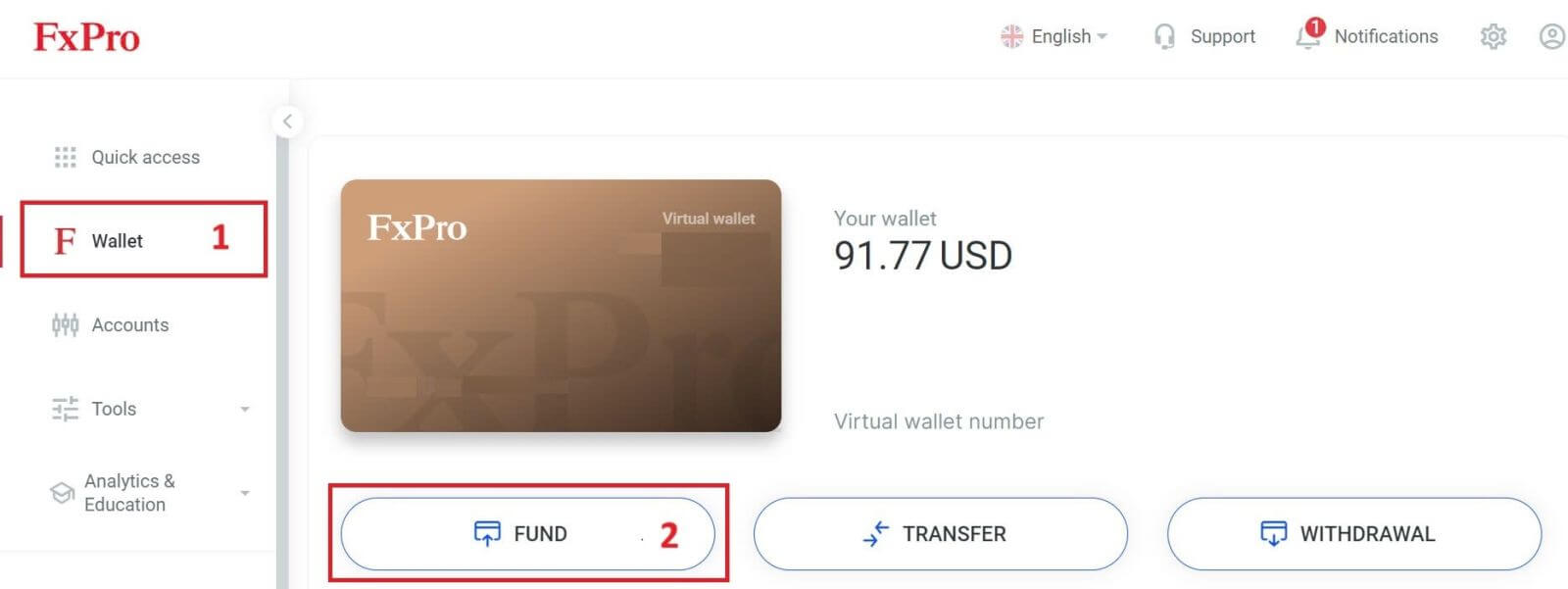
हाल, हामी निम्न माध्यमबाट निक्षेपहरू स्वीकार गर्छौं:
Skrill।
नेटलर।
FxPro वालेटमा , भुक्तानी विधि छनोट गर्दा, तपाईंको FxPro वालेटमा जम्मा गर्नको लागि हामीलाई प्रयोग गर्नको लागि सबैभन्दा सुविधाजनक उपलब्ध EPS मध्ये एउटा चयन गर्नुहोस्।
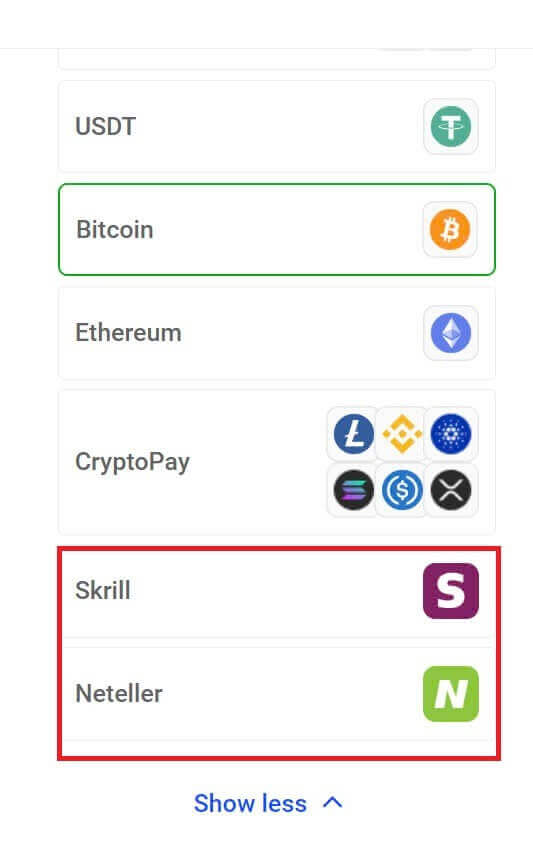
अर्को, तपाईंले जम्मा गर्न चाहनुभएको रकम जम्मा रकम फिल्डमा प्रविष्ट गर्नुहोस् (कृपया ध्यान दिनुहोस् कि रकम 100 र 10.000 EUR बीच वा अन्य मुद्राहरूमा बराबर हुनुपर्छ)।
त्यसपछि, जारी राख्न "FUND"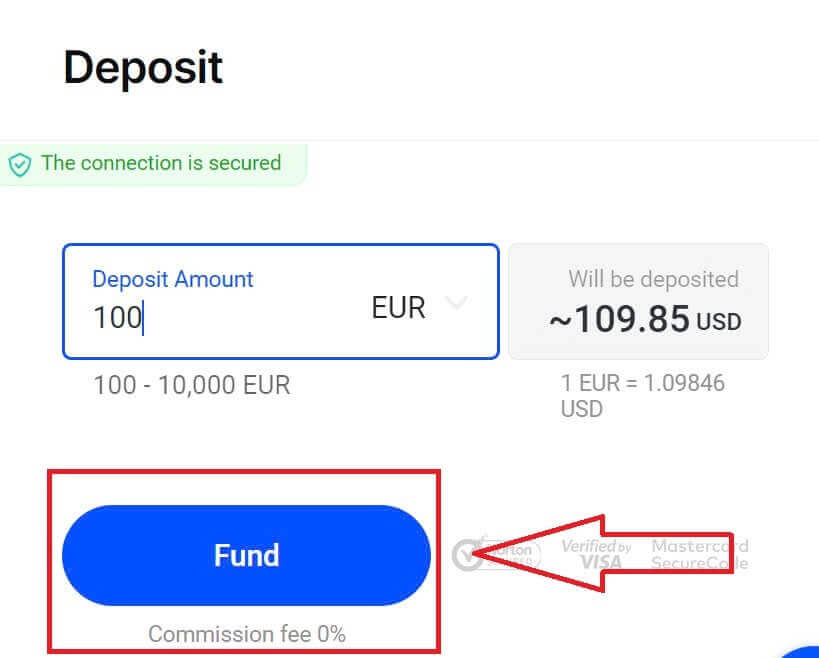
बटन चयन गर्नुहोस्।
तपाइँ तपाइँको छनोट भुक्तान प्रणाली को वेबसाइट मा पुन: निर्देशित गरिनेछ, जहाँ तपाइँ तपाइँको स्थानान्तरण पूरा गर्न सक्नुहुन्छ।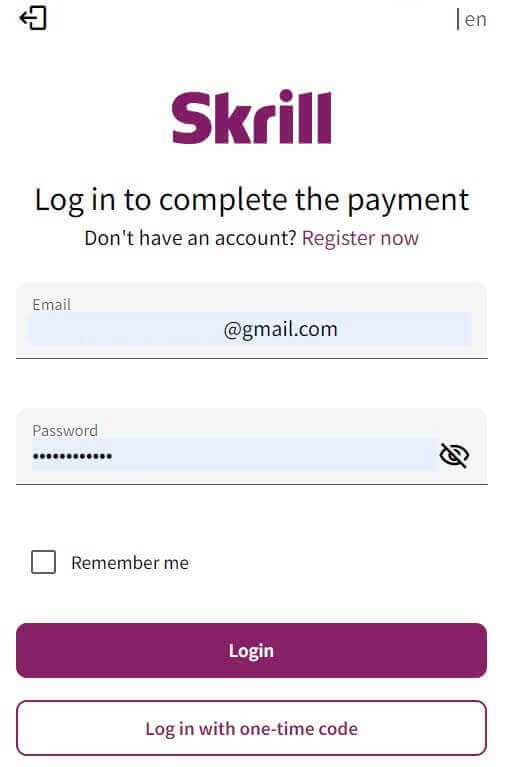
क्रिप्टोकरन्सीहरू
सुरु गर्नको लागि, आफ्नो FxPro खाता पहुँच गर्नुहोस् र बायाँ प्यानलमा अवस्थित FxPro वालेट ट्याबमा जानुहोस् । त्यहाँबाट, प्रक्रिया सुरु गर्न "FUND" बटन थिच्नुहोस्। FxPro वालेटमा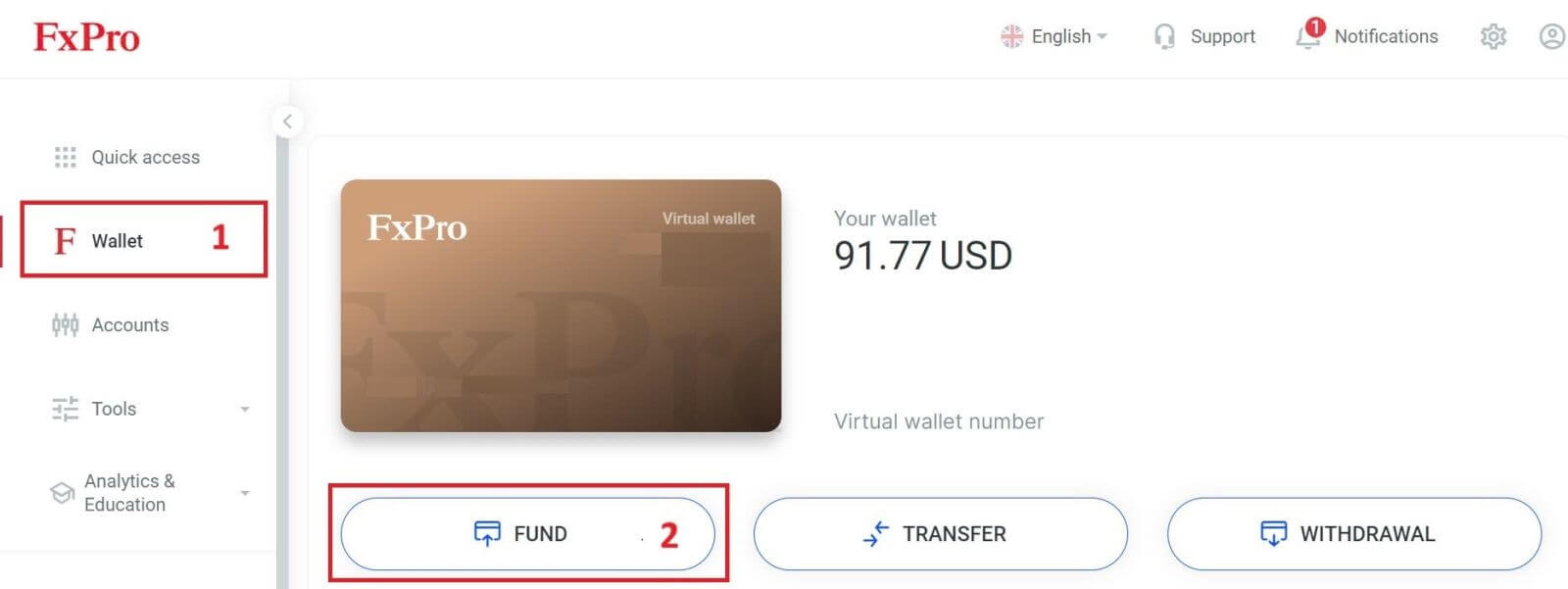
, उपलब्ध क्रिप्टोकरन्सीहरू मध्ये एउटा छनोट गर्दा, तपाईंले जम्मा गर्न चाहेको एउटा चयन गर्नुहोस्।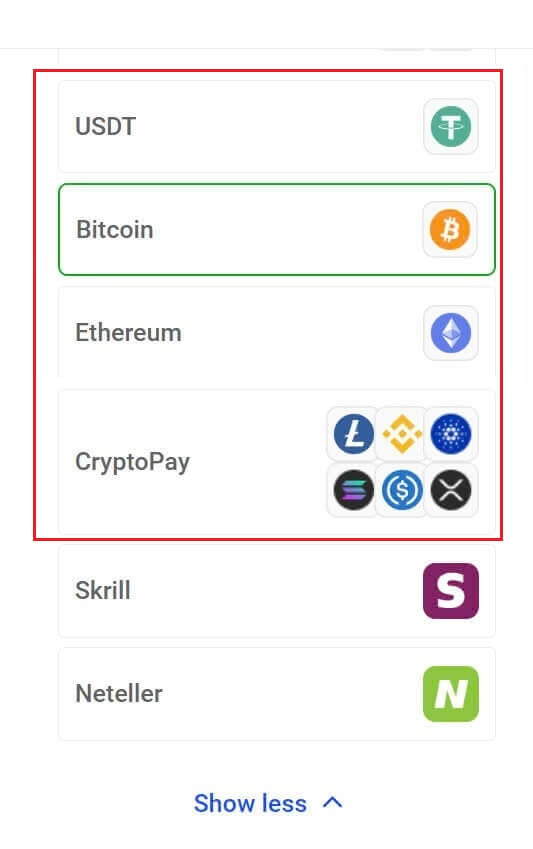
Bitcoin, USDT, र Ethereum बाहेक "CryptoPay" खण्डमा केही थप क्रिप्टोकरन्सीहरू छन् ।
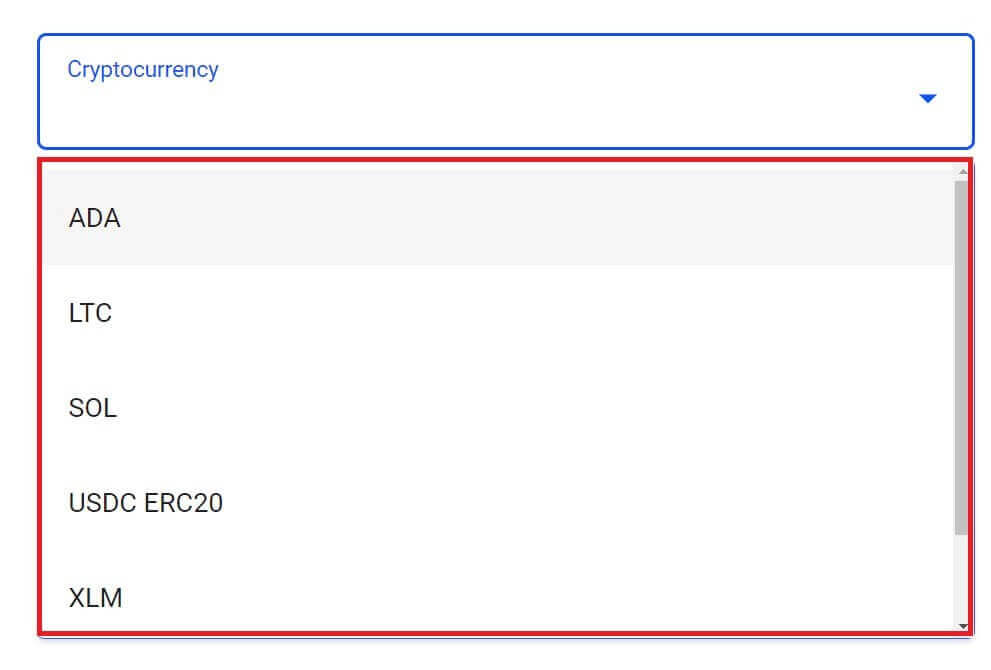
अर्को, तपाईंले जम्मा गर्न चाहनुभएको रकम जम्मा रकम फिल्डमा प्रविष्ट गर्नुहोस् (कृपया ध्यान दिनुहोस् कि रकम 100 र 10.000 EUR बीच वा अन्य मुद्राहरूमा बराबर हुनुपर्छ)।
त्यस पछि, जारी राख्न "FUND"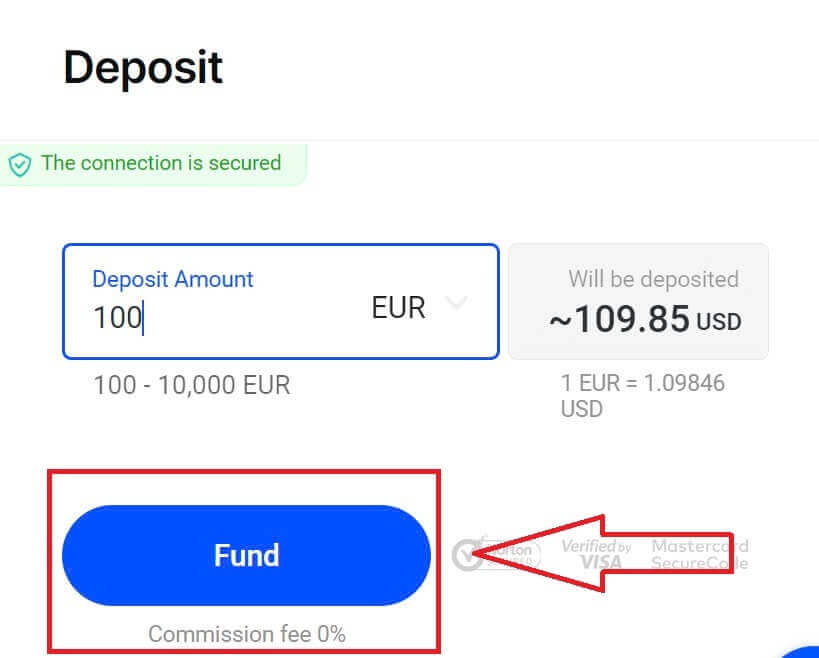
बटन चयन गर्नुहोस्।
तोकिएको भुक्तान ठेगाना प्रस्तुत गरिनेछ, र तपाईंले आफ्नो निजी वालेटबाट FxPro ठेगानामा आफ्नो क्रिप्टो फिर्ता गर्नुपर्नेछ। 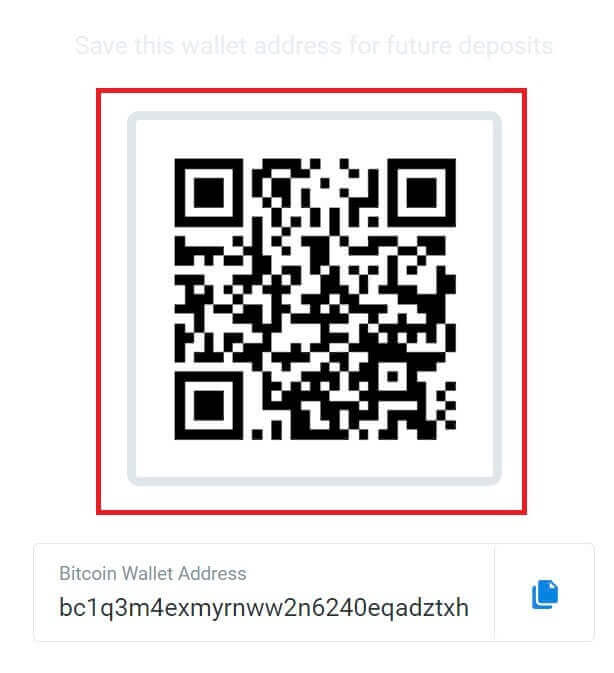
एकचोटि भुक्तानी सफल भएपछि, रकम USD मा तपाईंले रोजेको ट्रेडिंग खातामा प्रतिबिम्बित हुनेछ। तपाईंको जम्मा कार्य अब पूरा भयो।
स्थानीय भुक्तानी - बैंक स्थानान्तरण
आफ्नो FxPro खातामा लग इन गरेर सुरु गर्नुहोस्। एकचोटि तपाईं प्रवेश गर्नुभयो, बायाँ-हात मेनुमा फेला परेको FxPro वालेट विकल्पमा जानुहोस्। कोष प्रक्रिया सुरु गर्न "FUND" बटनमा क्लिक गर्नुहोस् । 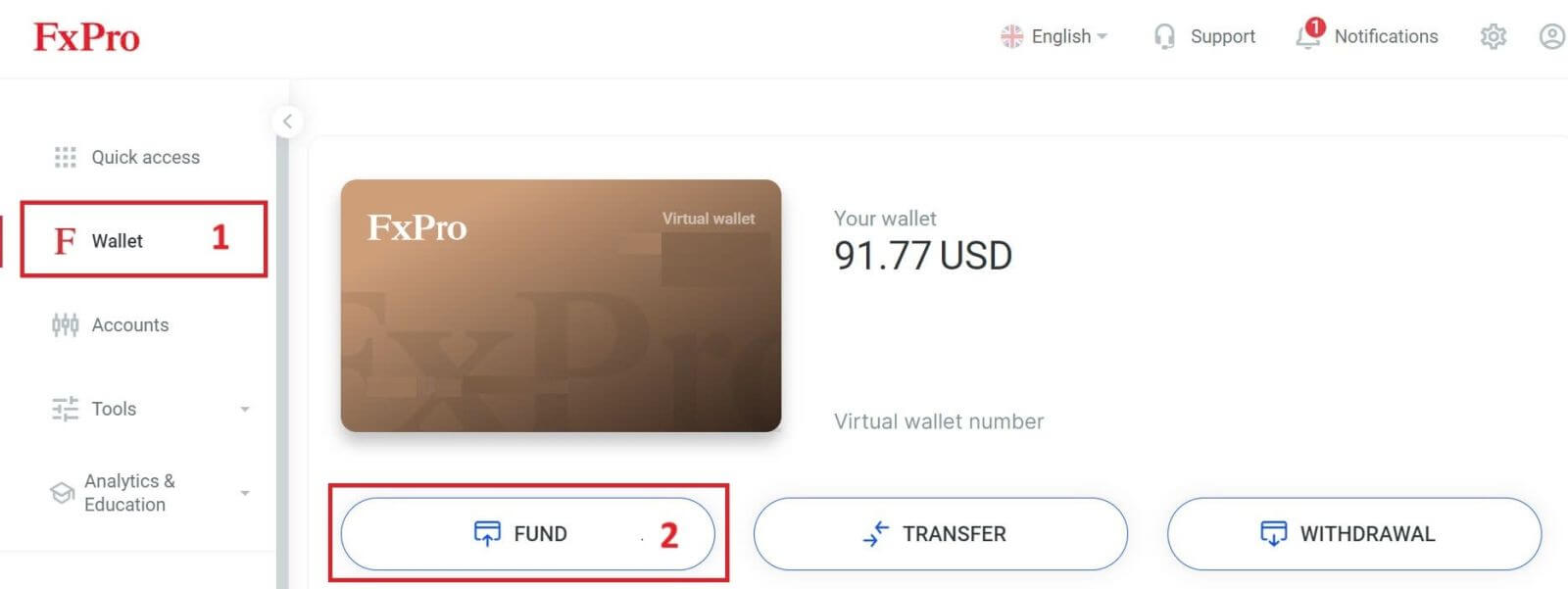
FxPro वालेटमा, भुक्तानी विधि छनौट गर्दा, जम्मा प्रक्रिया सुरु गर्न "स्थानीय भुक्तानी विधिहरू" वा "तत्काल बैंक स्थानान्तरण"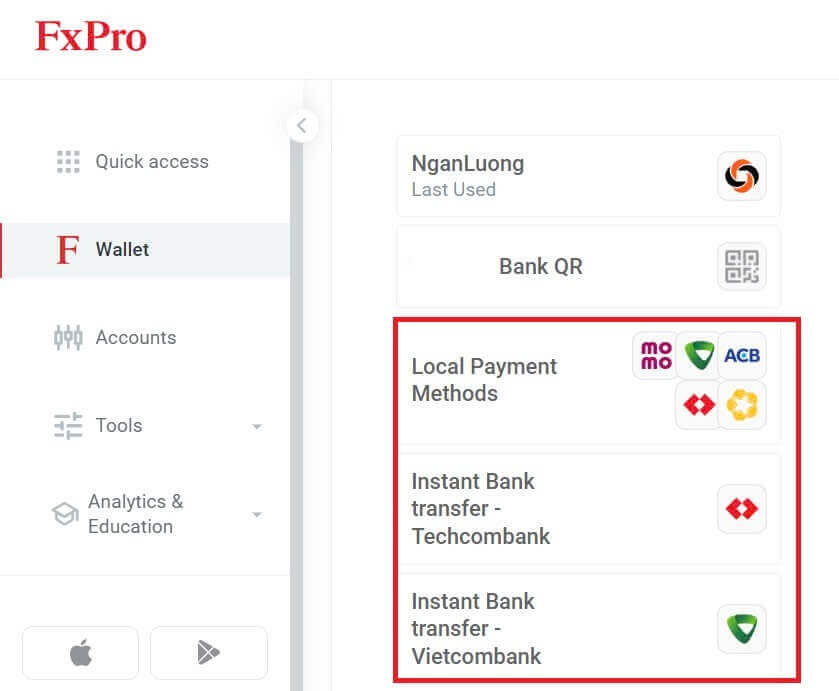
चयन गर्नुहोस्।
दोस्रो, तपाईंले जम्मा गर्न चाहनुभएको रकम जम्मा रकम फिल्डमा प्रविष्ट गर्नुहोस् (कृपया ध्यान दिनुहोस् कि रकम 100 र 10.000 EUR बीच वा अन्य मुद्राहरूमा बराबर हुनुपर्छ)।
त्यसपछि, जारी राख्न "FUND"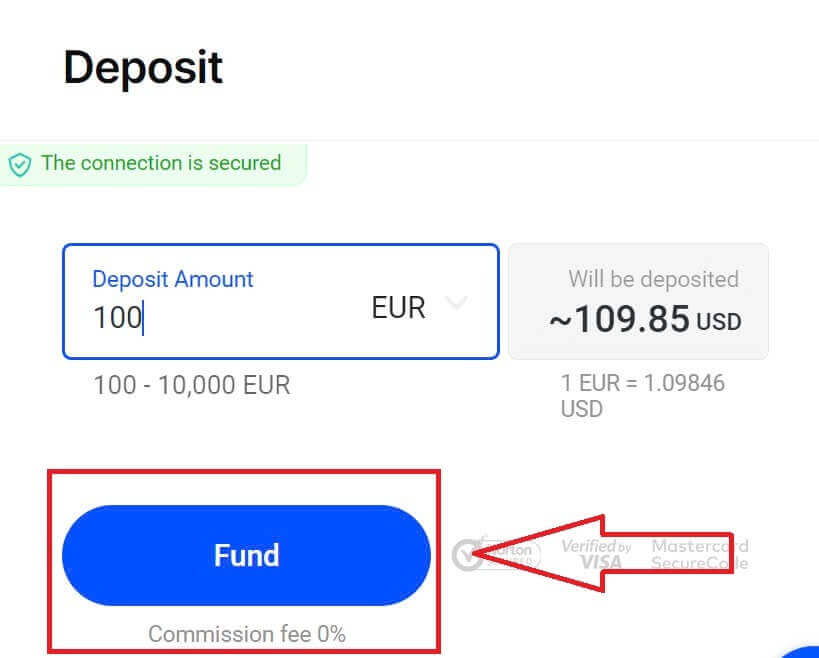
बटन चयन गर्नुहोस्।
तपाईंलाई थप निर्देशनहरू प्रस्तुत गरिनेछ; जम्मा कार्य पूरा गर्न यी चरणहरू पालना गर्नुहोस्।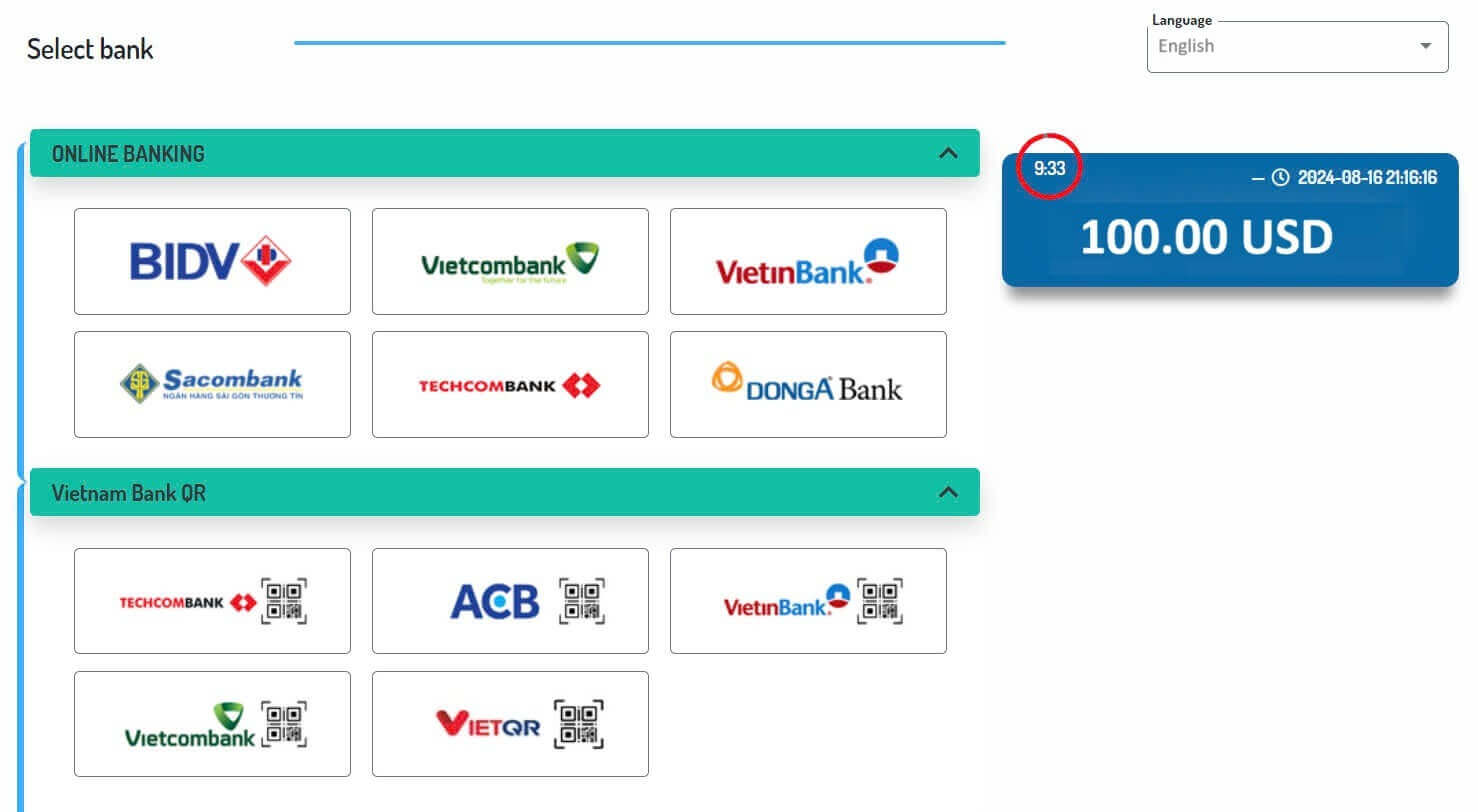
FxPro [एप] मा कसरी जम्मा गर्ने
पहिले, आफ्नो मोबाइल उपकरणमा FxPro एप खोल्नुहोस्। तपाईंले FxPro वालेट खण्डमा रहेको "FUND" बटन वा सुरु गर्नको लागि स्क्रिनको तल रहेको उपकरणपट्टीमा रहेको "FUND" बटन ट्याप गर्न सक्नुहुन्छ।
त्यसपछि, FxPro ले मोबाइल एपमा पनि प्रयोगकर्ताहरूका लागि विकल्पहरूको विस्तृत दायरा प्रदान गर्ने भएकाले तपाईंलाई उपयुक्त र सुविधाजनक लाग्ने जम्मा विधि छनौट गर्नुहोस्।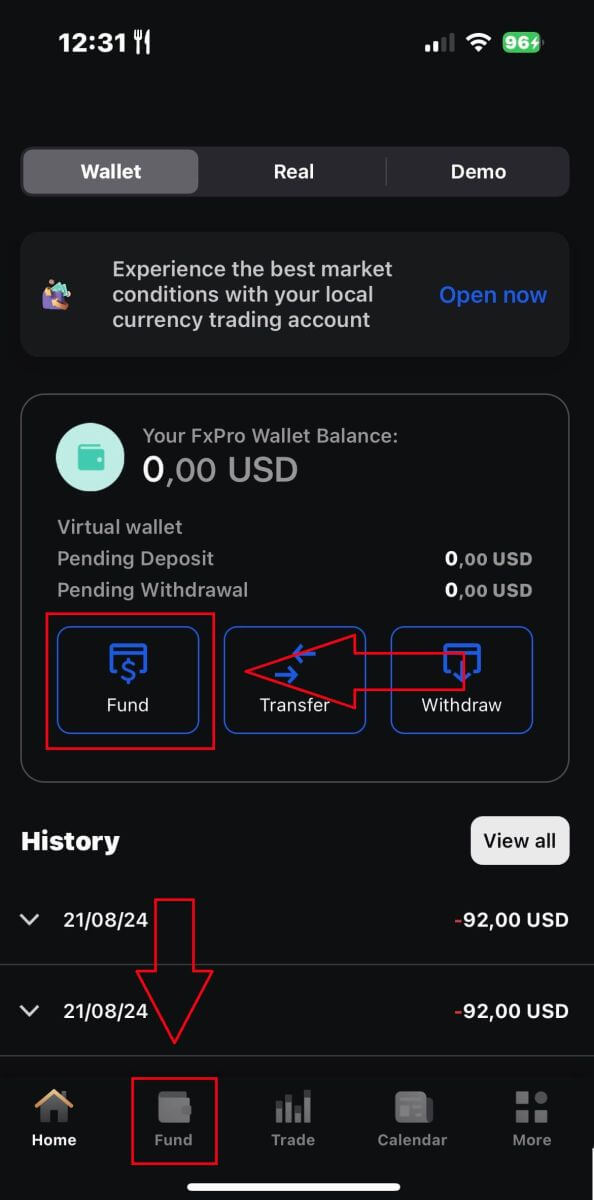
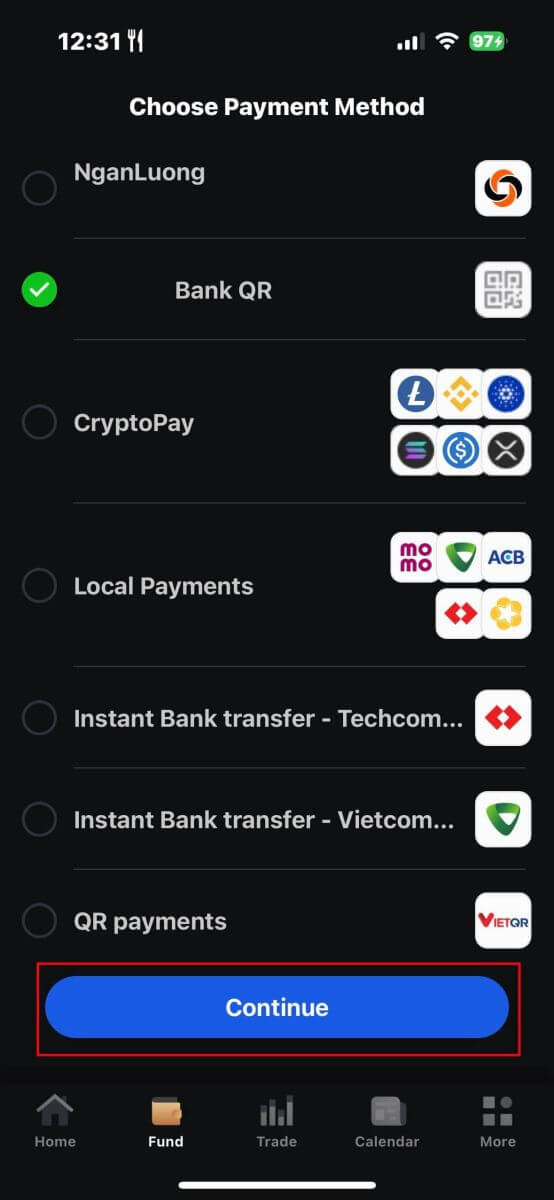
विभिन्न विधिहरू उपलब्ध छन्, जस्तै बैंक कार्डहरू, इलेक्ट्रोनिक भुक्तानी प्रणालीहरू (EPS), क्रिप्टोकरन्सीहरू, स्थानीय भुक्तानी, वा बैंक स्थानान्तरण।
एकचोटि तपाईंले भुक्तानी विधि छनौट गरेपछि, कृपया अगाडि बढ्नको लागि "जारी राख्नुहोस्" मा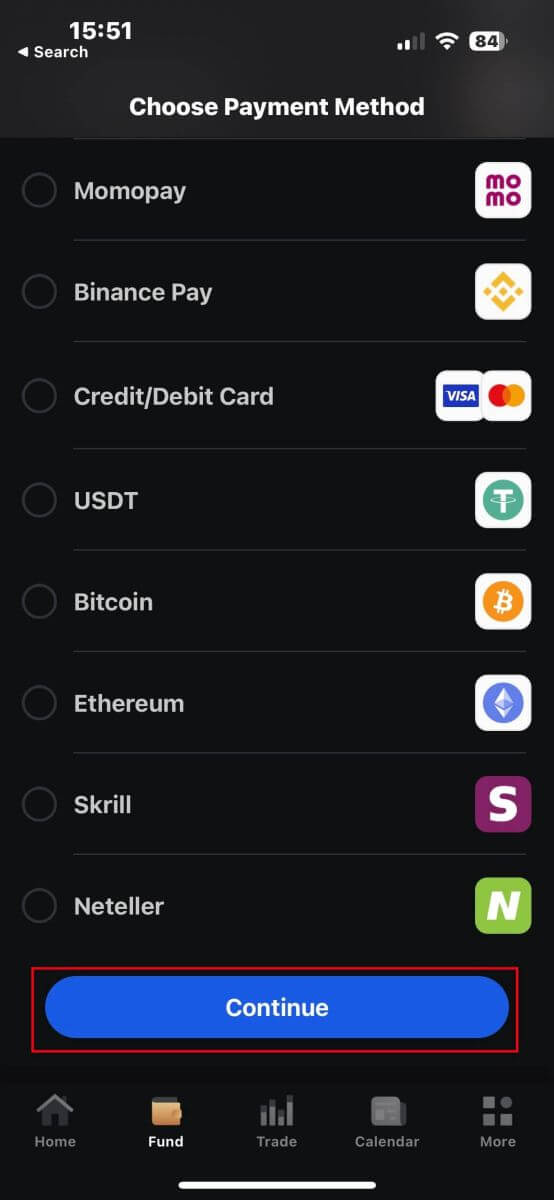
ट्याप गर्नुहोस्।
अर्को पृष्ठमा, सम्बन्धित क्षेत्रहरूमा आवश्यक जानकारी प्रविष्ट गर्नुहोस् (तपाईले रोजेको जम्मा विधि अनुसार फरक हुन सक्छ)
कृपया ध्यान दिनुहोस् कि रकम १०० USD र 15,999 USD वा अन्य मुद्राहरूमा मान्य हुनको लागि बराबर हुनुपर्छ। तपाईले तलको क्षेत्रमा USD मा रूपान्तरित रकम पनि जाँच गर्न सक्नुहुन्छ।
सबै जानकारी सावधानीपूर्वक जाँच गरेपछि, कृपया "जम्मा" बटन ट्याप गरेर जारी राख्नुहोस्। 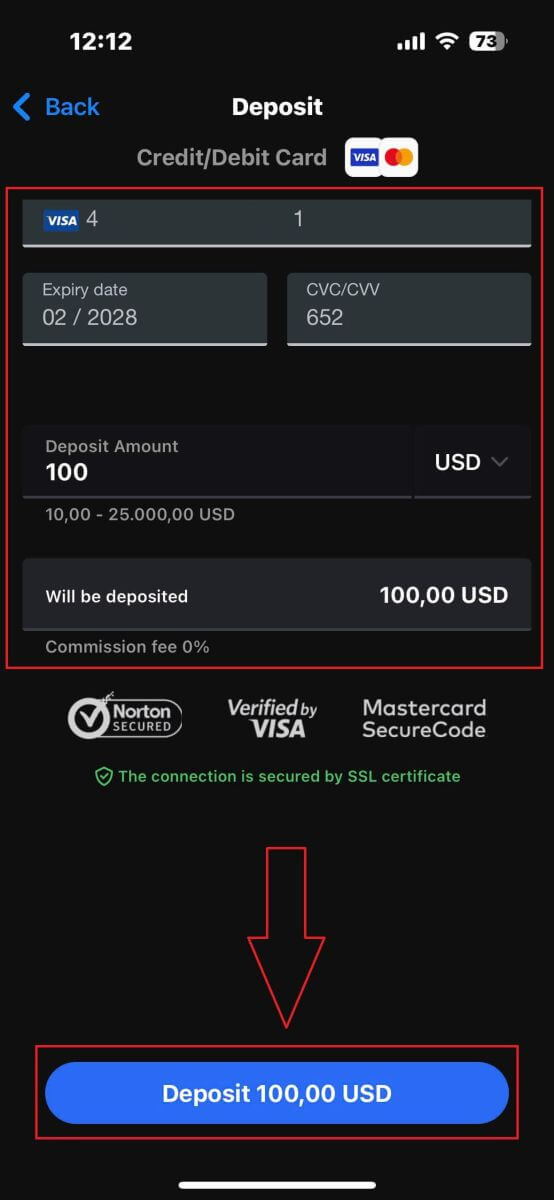
त्यस पछि, तपाइँलाई अर्को निर्देशन पृष्ठमा निर्देशित गरिनेछ, तपाइँको छानिएको जम्मा विधिको आधारमा। प्रक्रिया पूरा गर्न अन-स्क्रिन निर्देशनहरू चरण-दर-चरण पालना गर्नुहोस्। शुभकामना!
बारम्बार सोधिने प्रश्नहरू (FAQ)
तपाइँ ग्राहकको कोष कसरी सुरक्षित राख्नुहुन्छ?
FxPro ले ग्राहक कोषको सुरक्षालाई धेरै गम्भीरताका साथ लिन्छ। यस कारणले गर्दा, सबै ग्राहक कोषहरू कम्पनीको आफ्नै कोषबाट पूर्ण रूपमा छुट्याइएको छ र प्रमुख युरोपेली बैंकहरूमा छुट्टै बैंक खाताहरूमा राखिएको छ। यसले सुनिश्चित गर्दछ कि ग्राहक कोष कुनै अन्य उद्देश्यको लागि प्रयोग गर्न सकिँदैन।
थप रूपमा, FxPro UK Limited वित्तीय सेवा क्षतिपूर्ति योजना (FSCS) को सदस्य हो र FxPro Financial Services Limited लगानीकर्ता क्षतिपूर्ति कोष (ICF) को सदस्य हो।
मेरो FxPro वालेटका लागि उपलब्ध मुद्राहरू के-के छन्?
हामी वालेट मुद्राहरू EUR, USD, GBP, CHF, JPY, PLN, AUD र ZAR मा प्रस्ताव गर्छौं। (तपाईँको अधिकार क्षेत्रको आधारमा)
रूपान्तरण शुल्कबाट बच्न तपाईको FxPro वालेटको मुद्रा तपाईको निक्षेप र निकासीको मुद्रामा हुनुपर्छ। तपाइँको FxPro वालेटबाट तपाइँको ट्रेडिंग खाताहरूमा फरक मुद्रामा कुनै पनि स्थानान्तरणहरू प्लेटफर्म दरहरू अनुसार रूपान्तरण गरिनेछ।
म कसरी मेरो FxPro वालेटबाट मेरो व्यापार खातामा रकम स्थानान्तरण गर्छु?
तपाइँ तपाइँको FxPro Direct मा लग इन गरेर र 'Transfer' चयन गरेर तपाइँको FxPro वालेट र तपाइँको ट्रेडिंग खाताहरू बीच तुरुन्तै रकम स्थानान्तरण गर्न सक्नुहुन्छ
स्रोत खाता र लक्षित व्यापार खाताको रूपमा तपाइँको वालेट चयन गर्नुहोस् र तपाइँ हस्तान्तरण गर्न चाहनु भएको रकम प्रविष्ट गर्नुहोस्।
यदि तपाईंको व्यापार खाता तपाईंको FxPro वालेट भन्दा फरक मुद्रामा छ भने, एक पप-अप बक्स प्रत्यक्ष रूपान्तरण दरको साथ देखा पर्नेछ।
मेरो FxPro खातामा कोष गर्न म कुन मुद्राहरू प्रयोग गर्न सक्छु?
FxPro UK Limited का ग्राहकहरूले वालेटमा USD, EUR, GBP, AUD, CHF, JPY, र PLN कोष गर्न सक्छन्।
FxPro Financial Services Limited का ग्राहकहरूले USD, EUR, GBP, AUD, CHF, JPY, PLN, र ZAR मा कोष गर्न सक्छन्। RUB मा कोषहरू पनि उपलब्ध छन्, तर पनि RUB मा जम्मा गरिएको रकम ग्राहकको FxPro वालेट (भल्ट) को मुद्रामा प्राप्त भएपछि रूपान्तरण गरिनेछ।
FxPro ग्लोबल मार्केट्स लिमिटेडका ग्राहकहरूले USD, EUR, GBP, CHF, AUD, PLN, ZAR, र JPY मा कोष गर्न सक्छन्। RUB मा कोष पनि उपलब्ध छ, तर RUB मा जम्मा गरिएको रकम ग्राहकको FxPro वालेट (भल्ट) को मुद्रामा प्राप्त भएपछि रूपान्तरण गरिनेछ।
कृपया ध्यान दिनुहोस् कि यदि तपाईंले आफ्नो FxPro वालेटबाट फरक मुद्रामा रकम स्थानान्तरण गर्नुभयो भने, लेनदेनको समयमा विनिमय दर प्रयोग गरेर रकमहरू तपाईंको वालेट मुद्रामा रूपान्तरण गरिनेछ। यस कारणका लागि, हामी तपाईंलाई आफ्नो FxPro वालेट आफ्नो कोष र निकासी विधिहरू जस्तै मुद्रामा खोल्न सुझाव दिन्छौं।
के म सप्ताहन्तमा मेरो FxPro वालेट र व्यापार खाताहरू बीच रकम स्थानान्तरण गर्न सक्छु?
हो, जबसम्म तपाईले स्थानान्तरण गरिरहनुभएको विशिष्ट ट्रेडिंग खातामा कुनै पनि खुला स्थान हुँदैन।
यदि तपाइँसँग सप्ताहन्तमा खुला व्यापार छ भने, तपाइँ बजार पुन: नखोल्दासम्म त्यसबाट तपाइँको वालेटमा कोष स्थानान्तरण गर्न असक्षम हुनुहुनेछ।
सप्ताहन्त घण्टा शुक्रबार बजार बन्द (22:00 UK समय) मा आइतवार सम्म, बजार खुल्ने (22:00 UK समय) मा शुरू हुन्छ।
मेरो क्रेडिट/डेबिट कार्ड निक्षेप किन अस्वीकार गरिएको छ?
तपाईंको क्रेडिट/डेबिट कार्ड अस्वीकृत हुनुका धेरै कारणहरू छन्। तपाईंले आफ्नो दैनिक कारोबार सीमा नाघेको वा कार्डको उपलब्ध क्रेडिट/डेबिट रकम नाघेको हुनसक्छ। वैकल्पिक रूपमा, तपाईंले कार्ड नम्बर, म्याद समाप्ति मिति, वा CVV कोडको लागि गलत अंक प्रविष्ट गर्नुभएको हुन सक्छ। यस कारणका लागि, कृपया यिनीहरू सही छन् भनी प्रमाणित गर्नुहोस्। साथै, सुनिश्चित गर्नुहोस् कि तपाईंको कार्ड मान्य छ र म्याद सकिएको छैन। अन्तमा, तपाइँको कार्डलाई अनलाइन लेनदेनको लागि अधिकृत गरिएको छ र हामीलाई चार्ज गर्नबाट रोक्नको लागि कुनै सुरक्षाहरू छैनन् भन्ने कुरा सुनिश्चित गर्न तपाइँको जारीकर्तासँग जाँच गर्नुहोस्।
निष्कर्ष: FxPro का साथ व्यापारमा छिटो र सजिलो पहुँच
FxPro मा लग इन गर्ने र रकम जम्मा गर्ने एक सुव्यवस्थित प्रक्रिया हो जसले तपाईंलाई छिट्टै व्यापार गराउँछ। प्रयोगकर्ता-अनुकूल लगइन प्रक्रियाहरू र सुरक्षित निक्षेप विकल्पहरूका साथ, तपाईं सजिलैसँग आफ्नो खाता पहुँच गर्न सक्नुहुन्छ र विश्वासका साथ व्यापार सुरु गर्न सक्नुहुन्छ। तपाईंको कोषहरू पहुँच गर्न र प्रबन्ध गर्ने यो सरलताले तपाईंलाई FxPro प्लेटफर्ममा उपलब्ध व्यापक उपकरण र स्रोतहरू बनाउँदै व्यापारमा ध्यान केन्द्रित गर्न अनुमति दिन्छ।


